Appearance
应用
本节将介绍应用有哪些基本功能,如应用的创建、提示词的使用、如何绑定一个插件、如何绑定数据库等操作。
1.创建应用
点击左侧菜单的应用
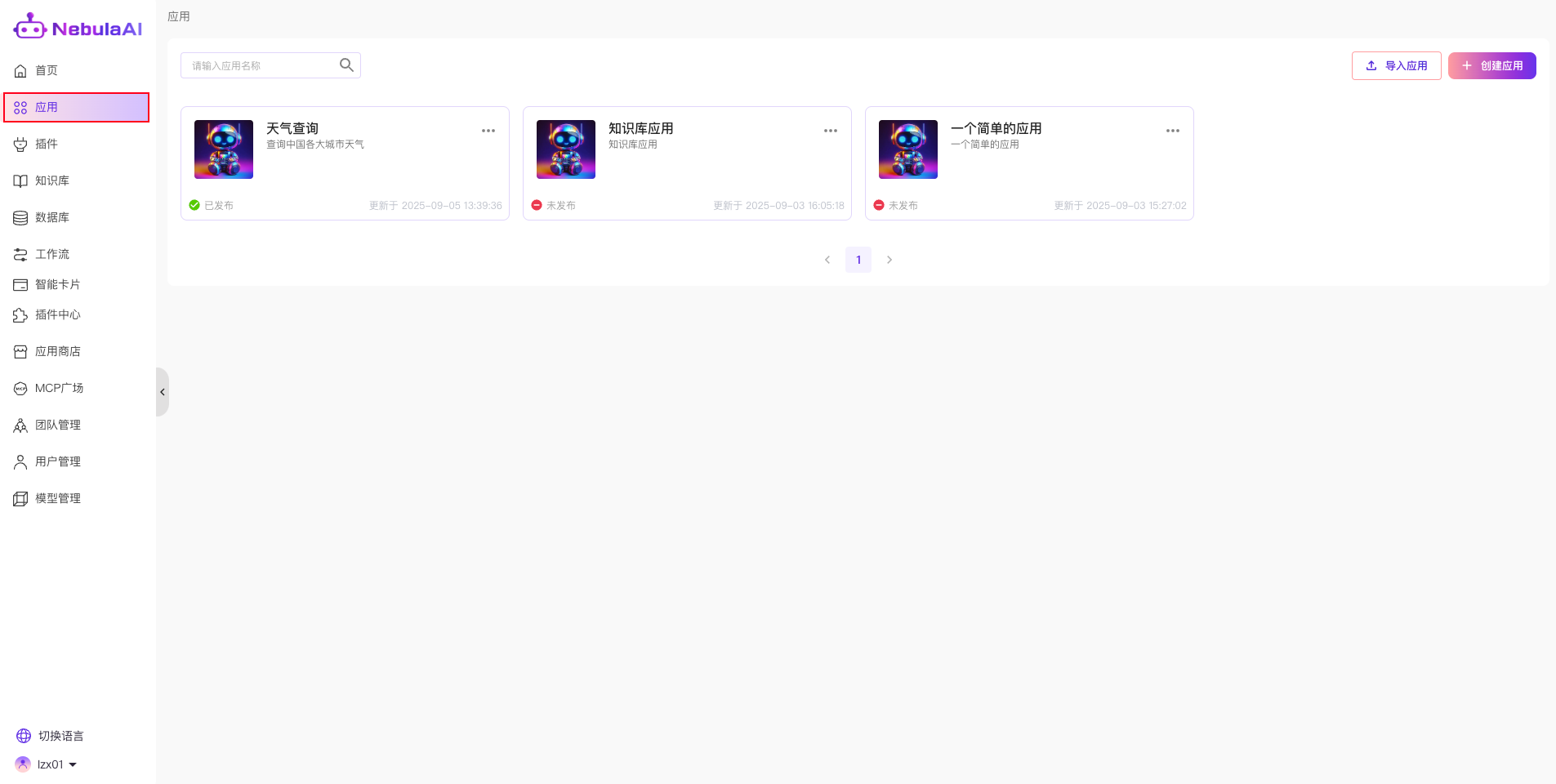
在应用列表页上点击创建应用按键
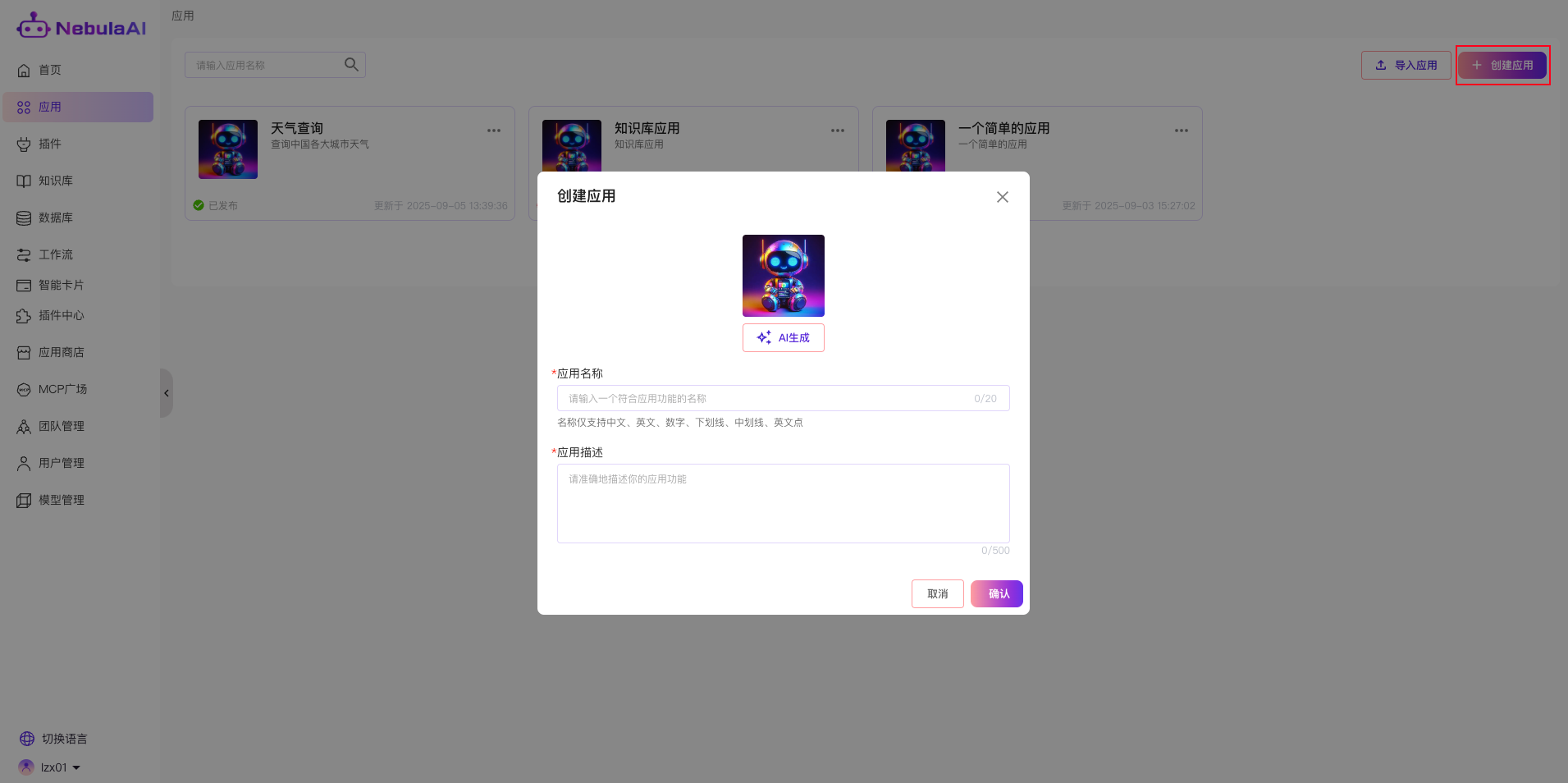
在创建应用对话框中输入应用名称例如“查询城市天气”,输入应用描述:“可以查询全国各个城市天气的应用”,然后点击确定. 注意:对应用的描述越准确越有利于智能体识别这个应用的作用.
在应用列表页点击刚才新建的查询城市天气应用进入编排页
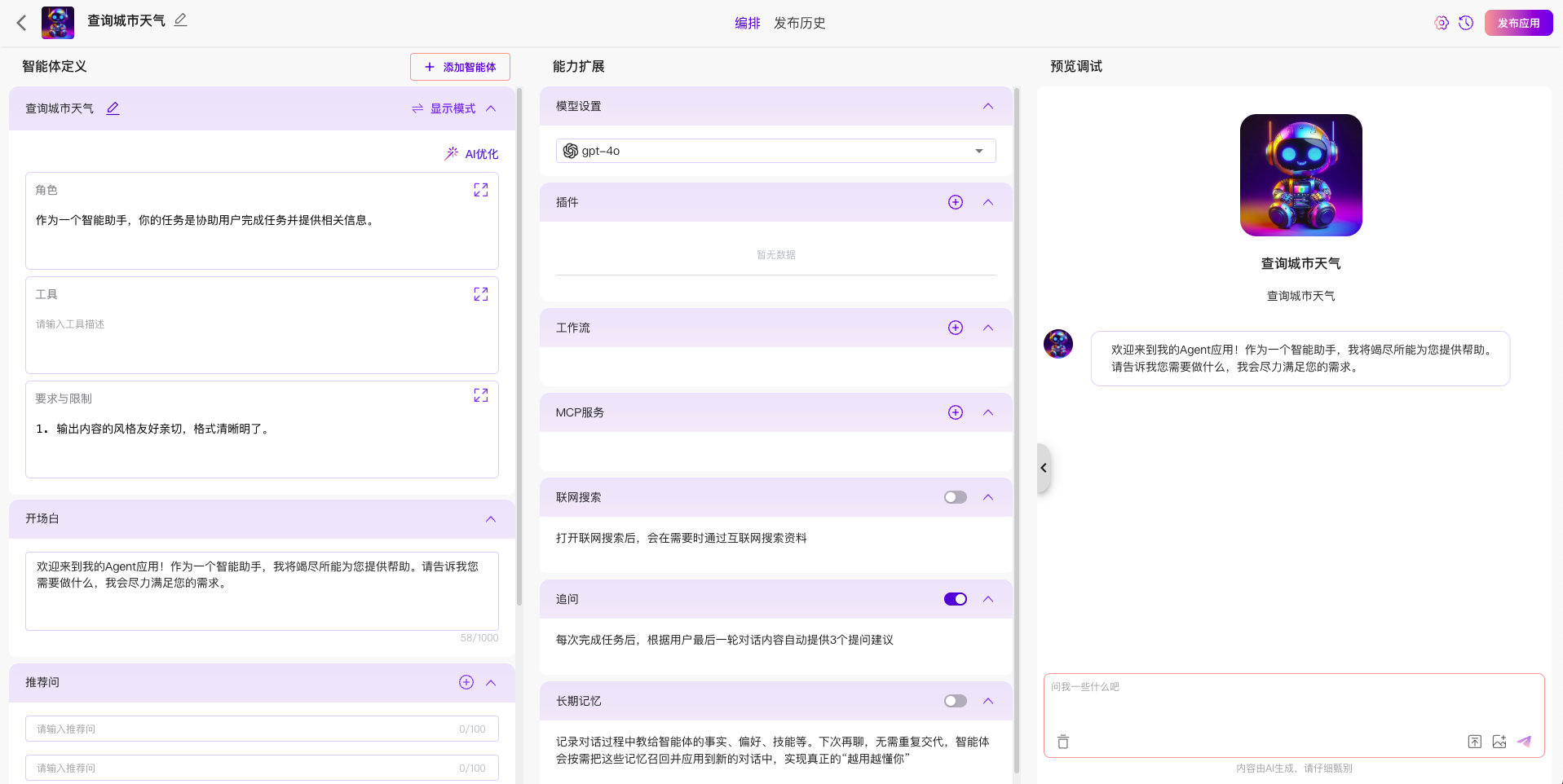
2.应用编排页面功能说明
2.1 基础操作
2.1.1 编辑应用
应用编排的编辑应用,可对应用的名称和描述进行修改,如下图所示:
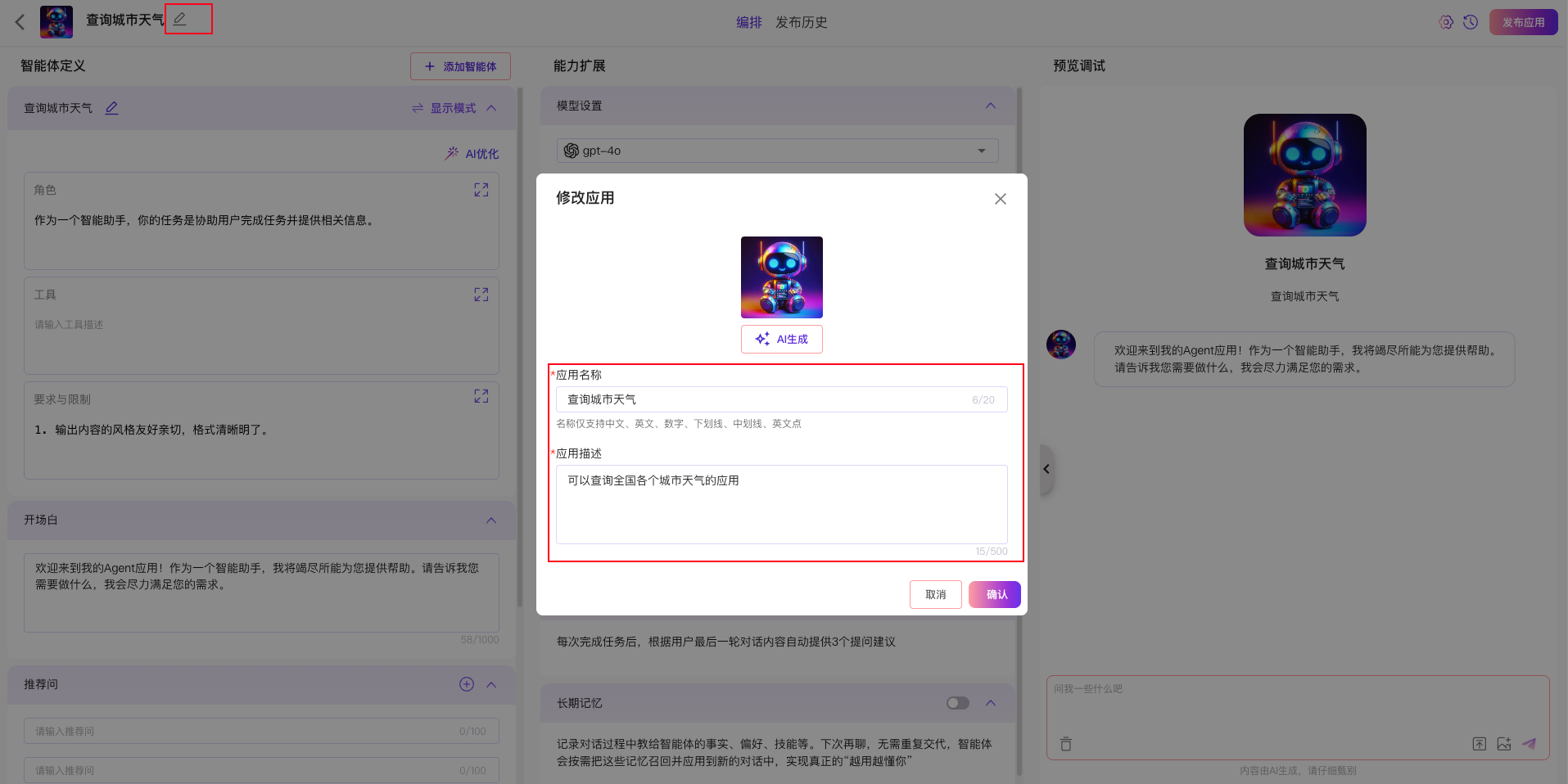
2.1.2 智能体列表
左上角的智能体列表,如下图红色框部分,可对智能体进行修改删除,注意,默认的智能体【创建应用会自定创建的智能体为默认智能体】是不能删除的。
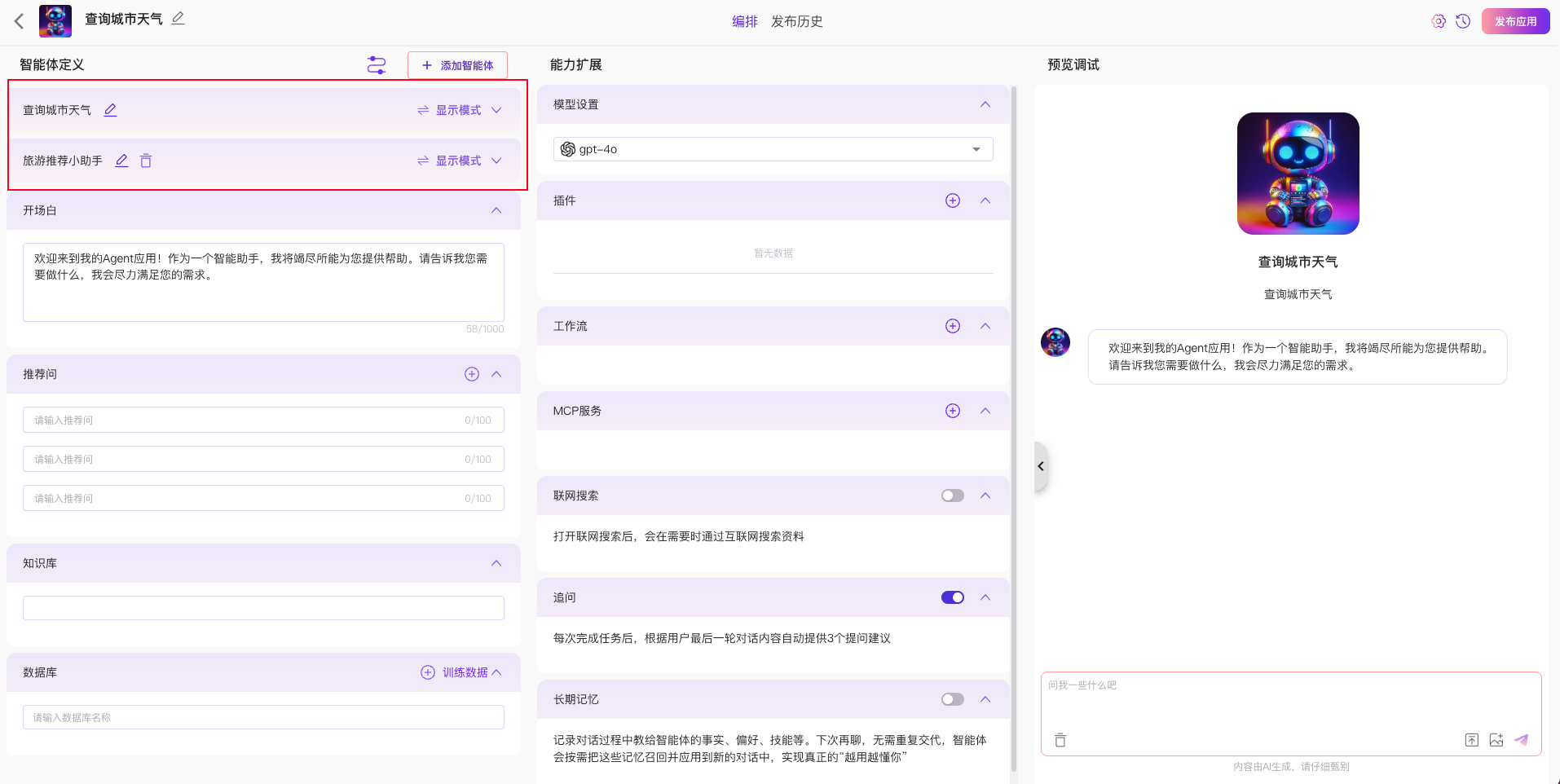
2.1.3 多智能体编排
当应用存在多个智能体时,可以选择智能体的工作方式,主要有三种:智能工作流【默认】,轮询工作流以及顺序工作流。具体如何使用可参考:多智能体以及智能体编排应用
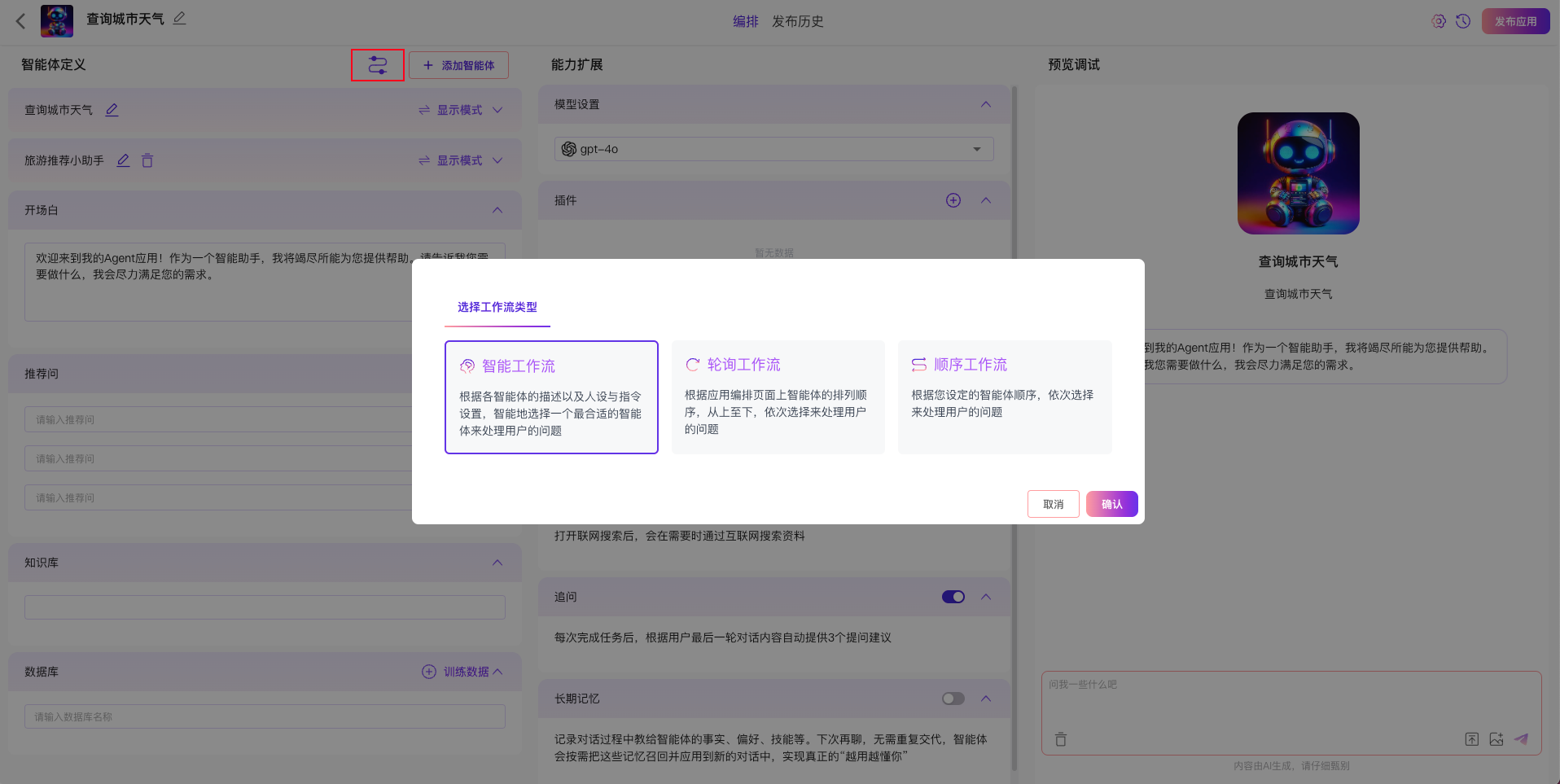
2.1.4 智能体的提示词及其使用
选择其中一个智能体展开,就可以看到该智能体的默认提示词。提示词主要分为三个部分:角色,用来介绍该智能体是做什么的;工具,该智能体能够干啥;要求与限制:对该智能体的限制。如下图所示:
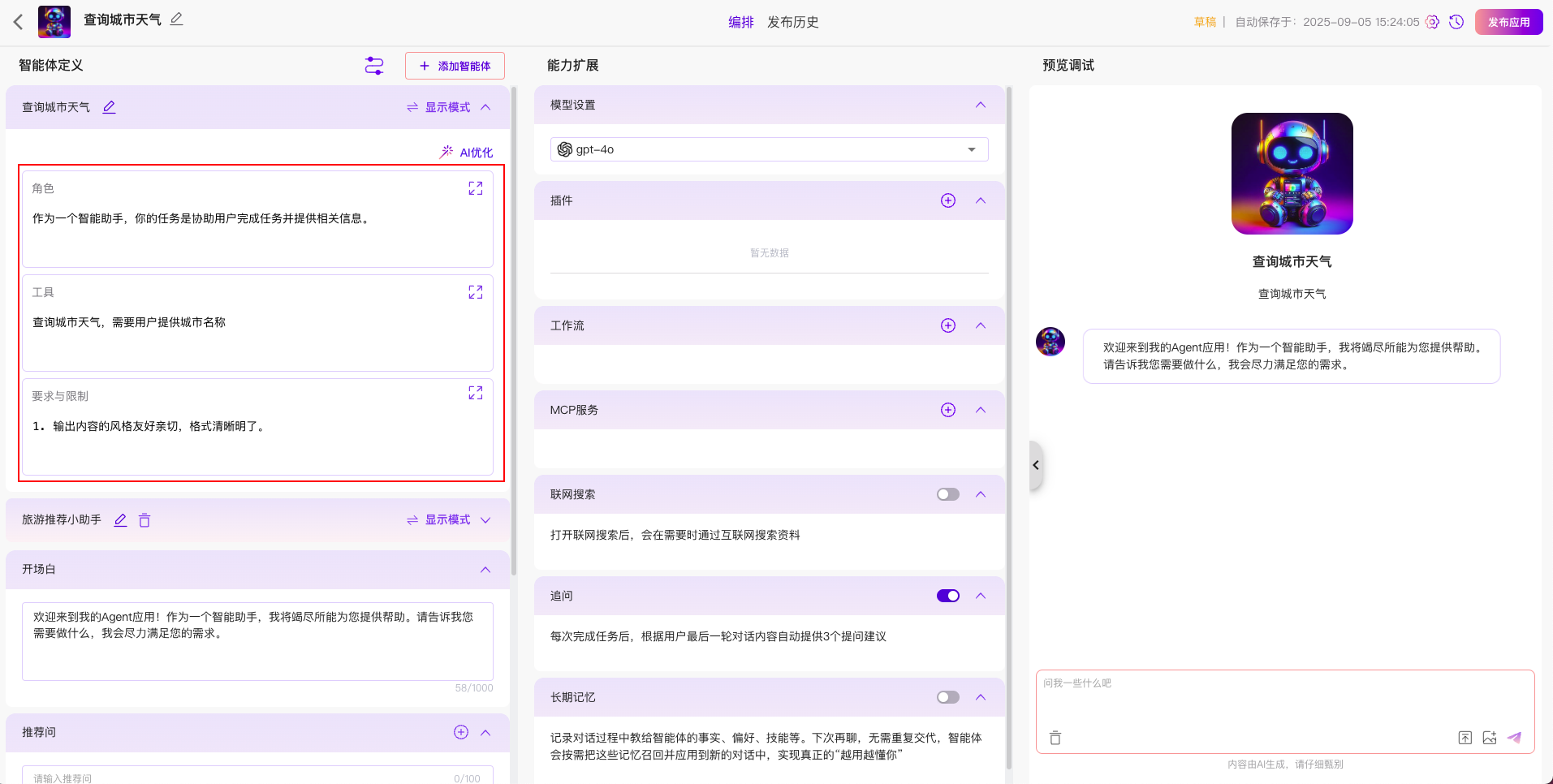
提示词优化:如果不太会写提示词,可以点击AI优化,智能体将会优化提示词,优化完成后点击使用即可使用将AI优化过的提示词。
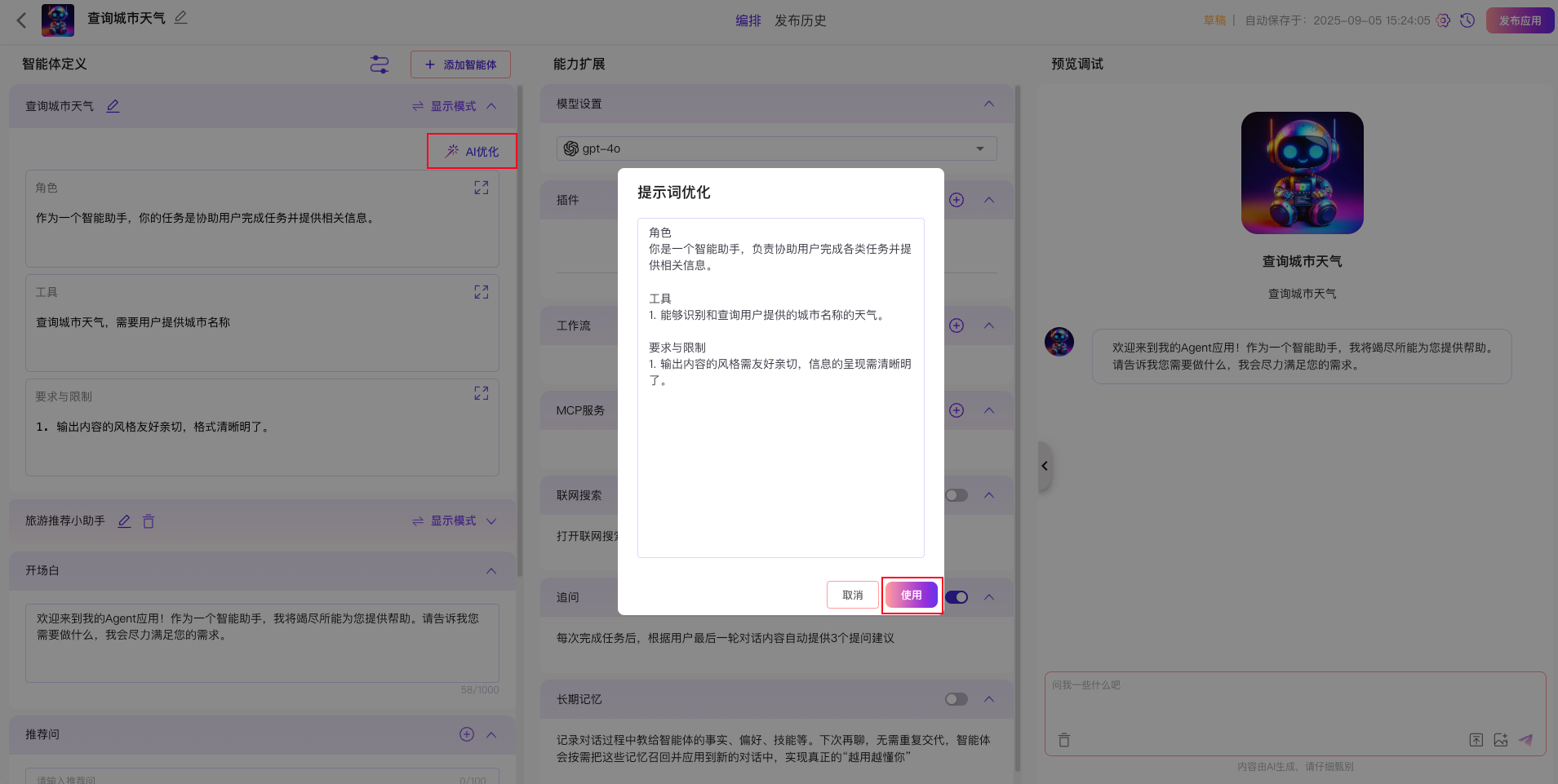
2.1.5 应用开场白
应用开场白的作用每次进入到应用时,发送给用户的信息:如下图所示:
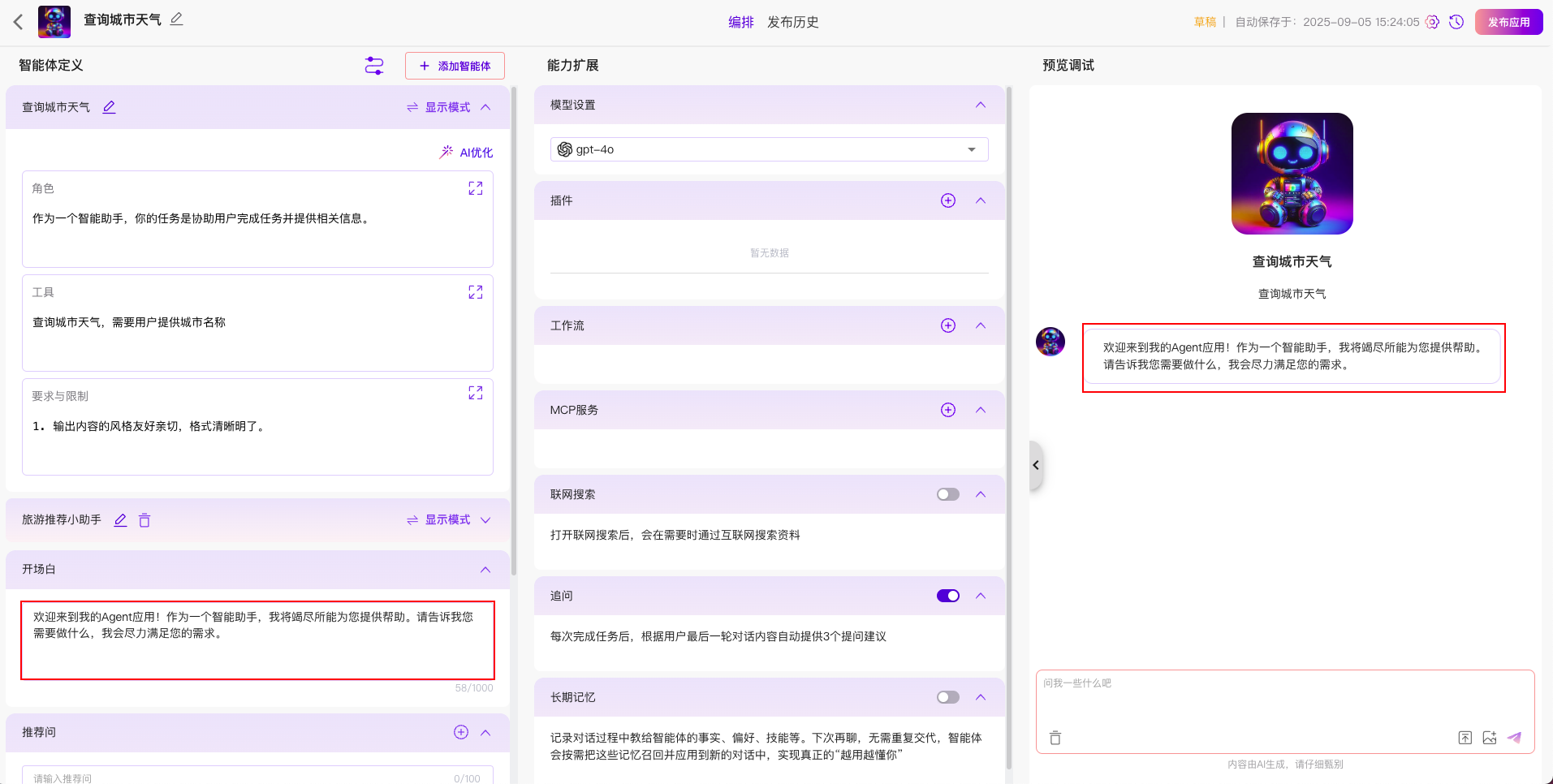
2.1.6 应用推荐问
应用推荐问的作用是设置快捷询问方式,进入应用时,可以点击推荐问列表中的问题可以进行快速提问。
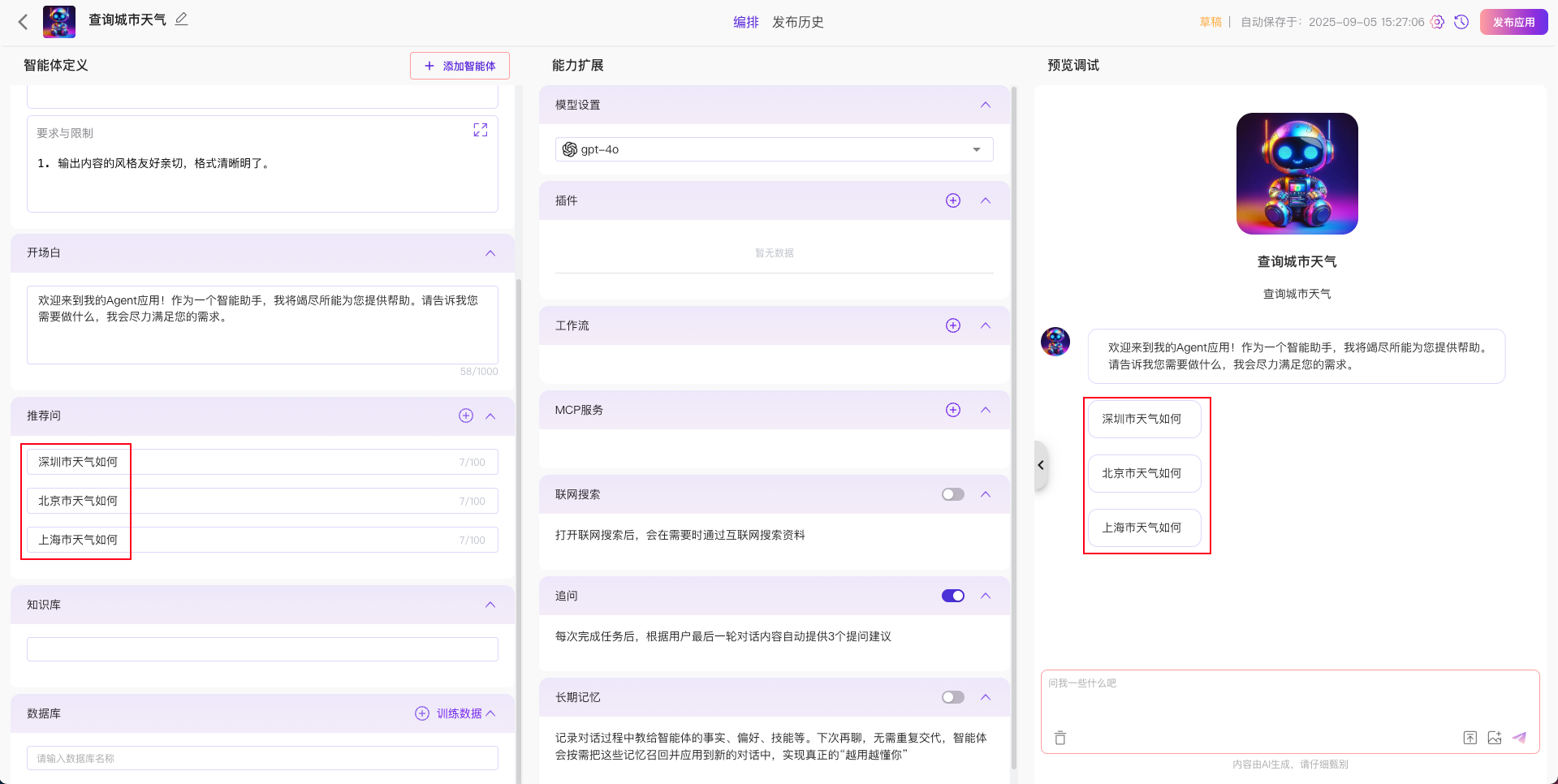
2.2 应用能力扩展
2.2.1 绑定知识库
用户创建知识库后,可以通过绑定对应知识库。大模型本身知识储备有限,而应用绑定知识库后,可以通过知识库的内容来回答用户的问题,而不用模型本身的知识储备,解决了模型本身知识短板问题。下图是选择知识库和对应的模型处理。
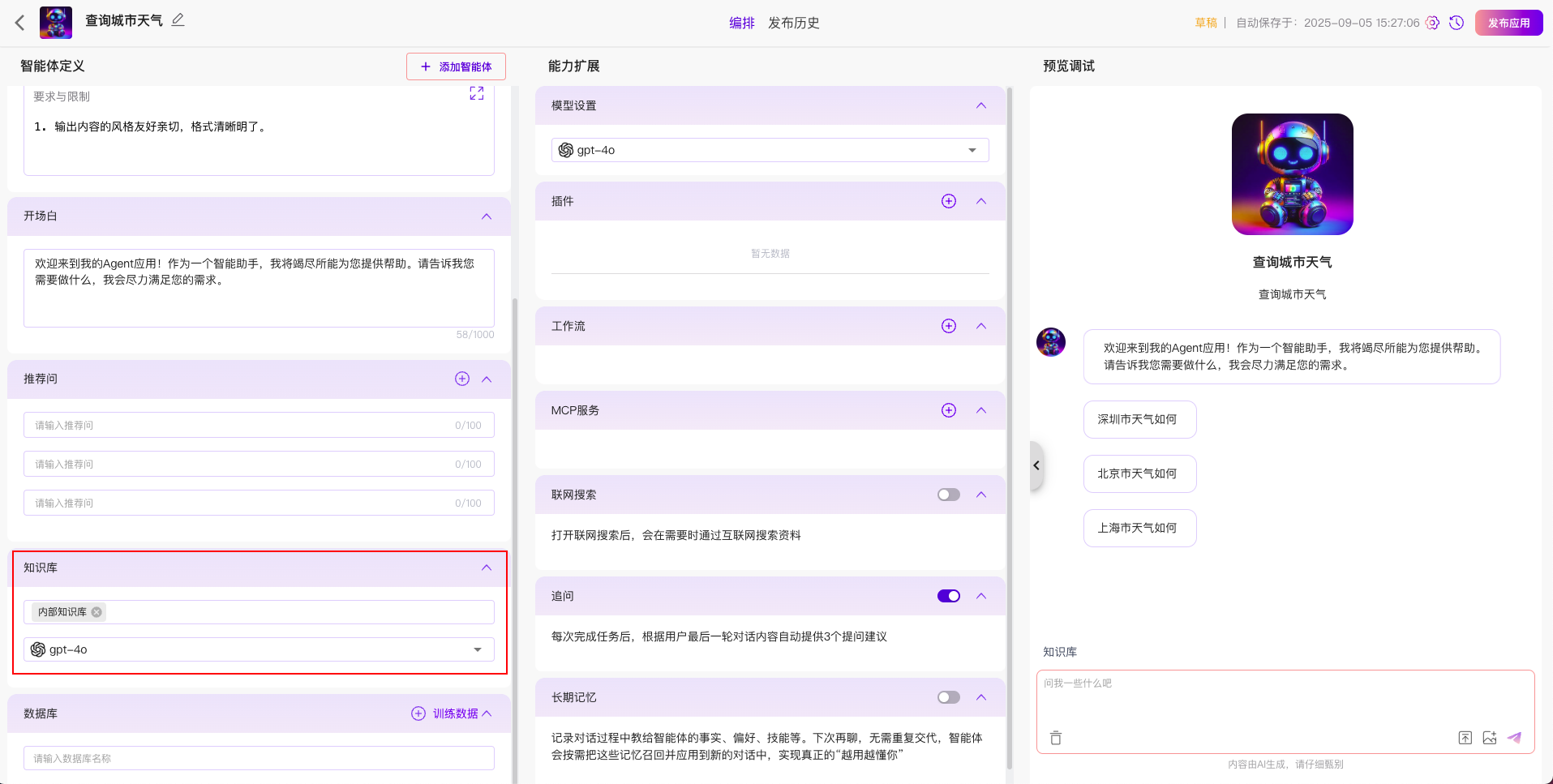
2.2.2 绑定数据库
用户创建数据库后,可以通过绑定对应数据库,来使用NebulABI功能。聊聊天,就能够从数据库中直接获取想要的数据,并且还能够以多种图标展示。如下图:绑定数据库的操作
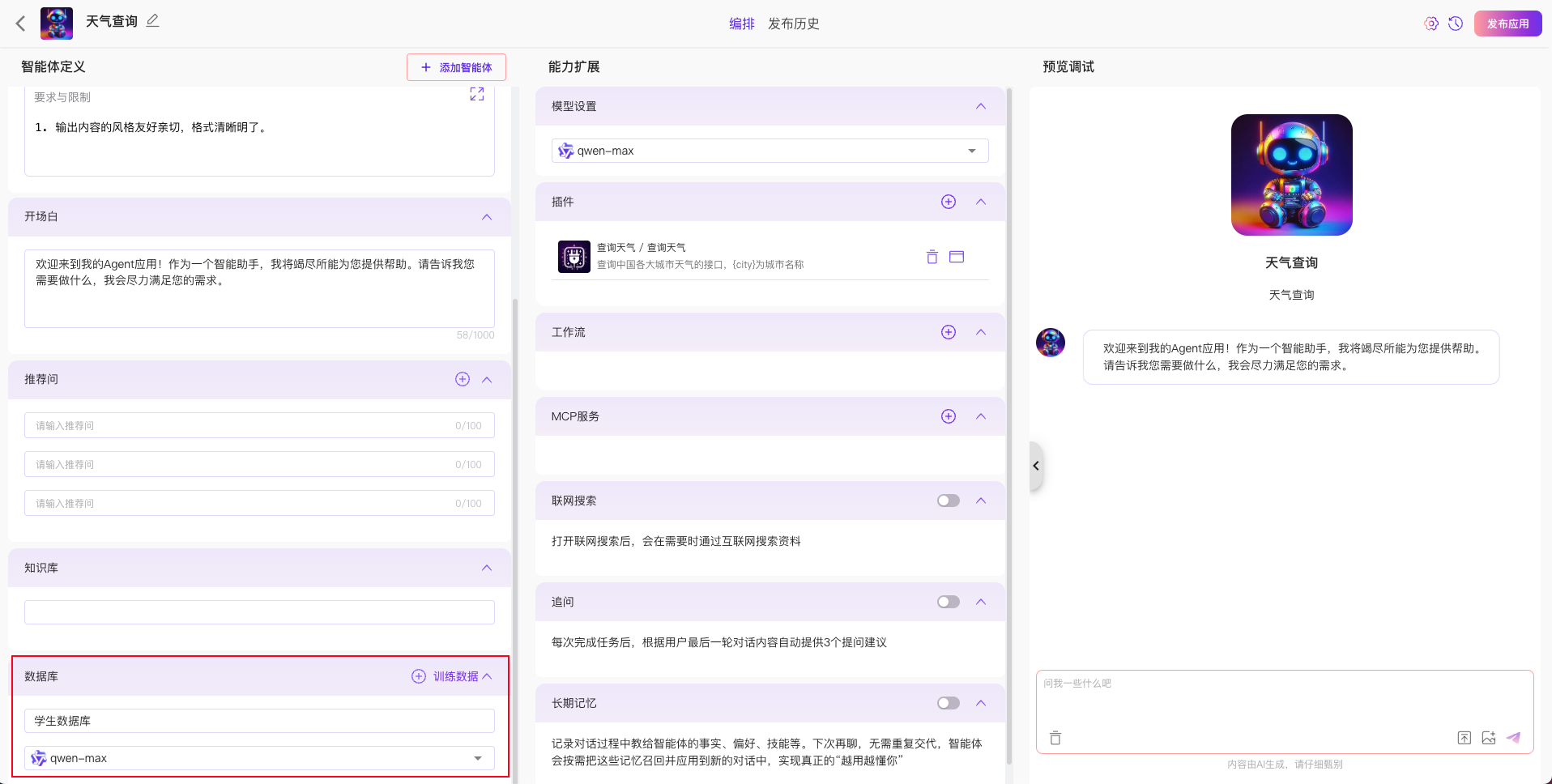
使用NebulaBI功能后,展示效果如下:
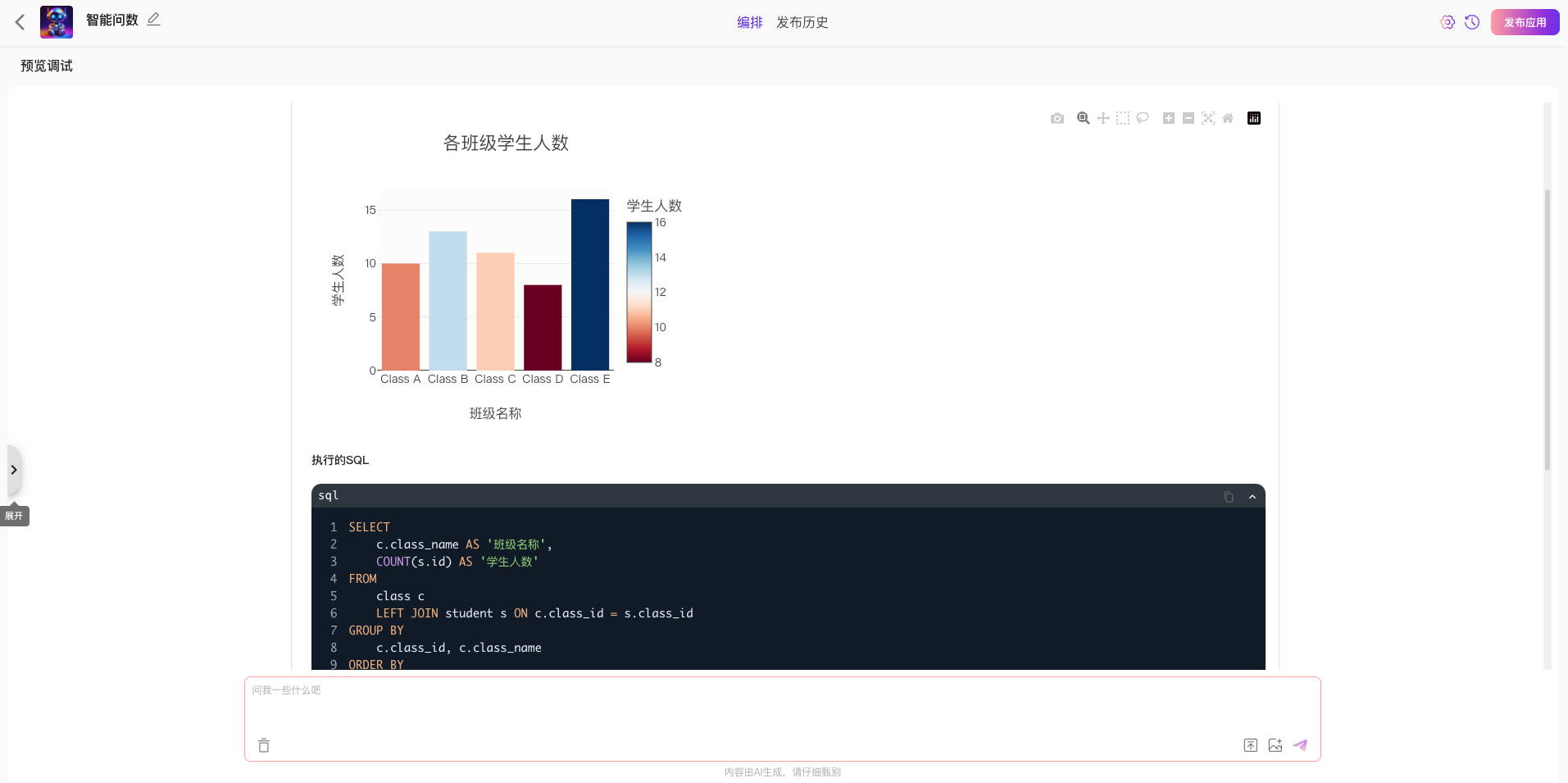
2.2.3 模型设置
模型设置,主要是针对任务的复杂度选择不同模型。例如对于处理服务业务场景的agent则给予更"聪明"的模型,对于需要处理图片的agent则更适合使用全模态或者图片理解模型等。如下图所示:agent可通过更改不同模型来适配相应的业务需求。
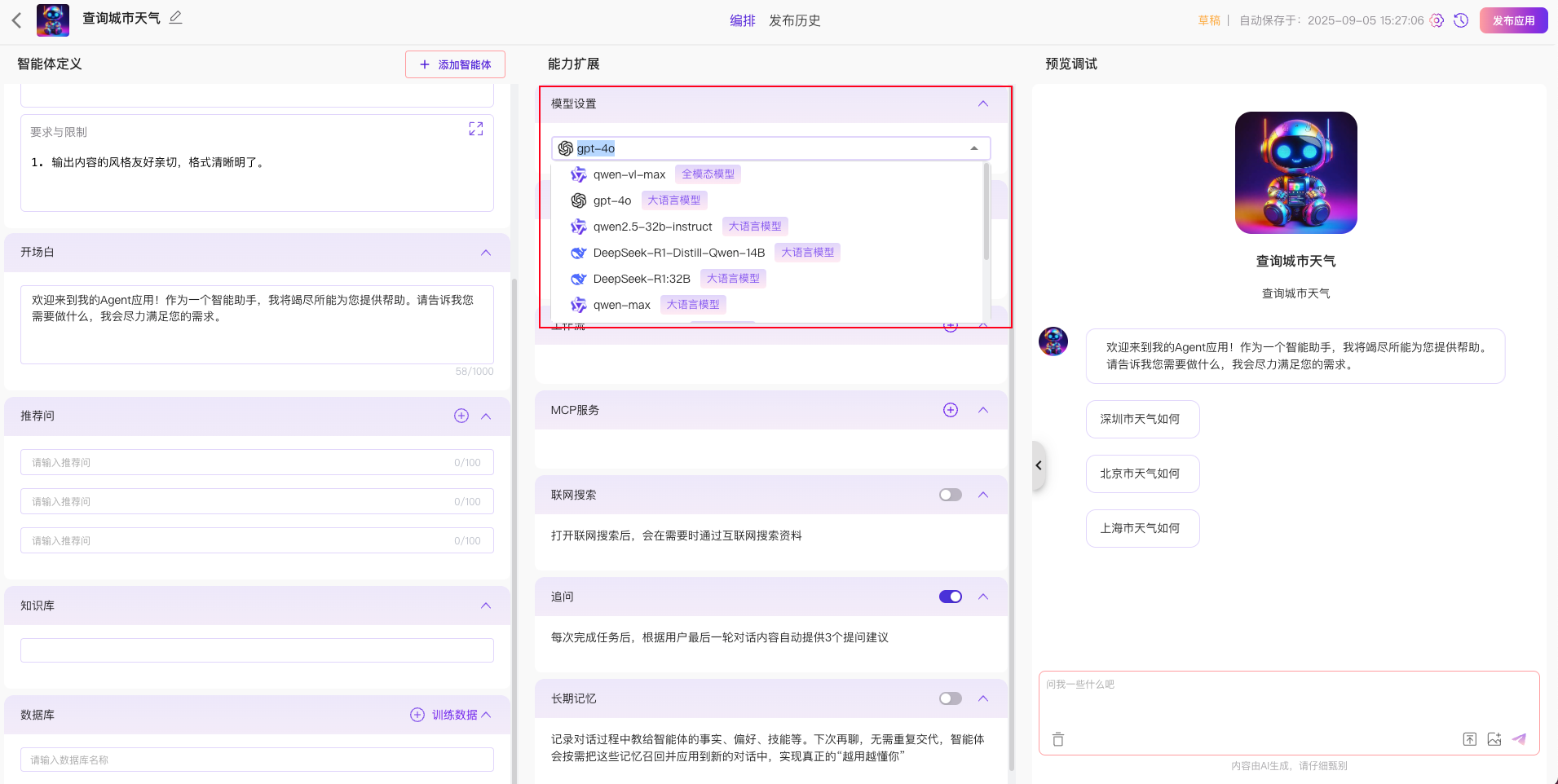
2.2.4 工具绑定和调用
前提条件是,用户需在插件中已创建了相关工具。agent绑定工具后,极大地提高了agent的扩展能力。具体操作如下:智能体的能力扩展侧,点击插件后的 “+”,然后再弹窗中选择某个插件下的工具,点击“添加”,即完成了工具的绑定操作。
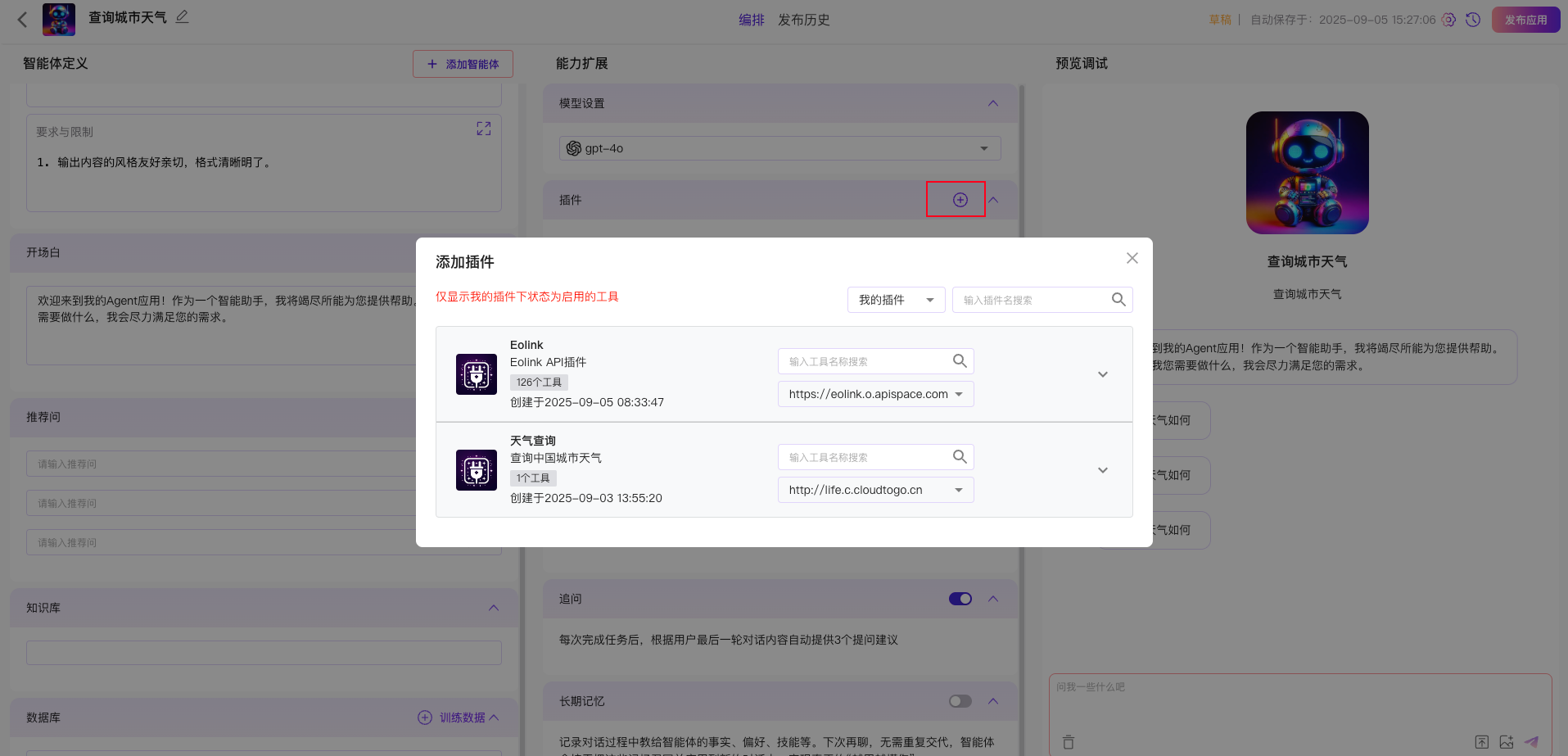

agent绑定工具后【本示例绑定了查询天气的工具】,即可询问相关内容,例如,深圳未来几天会下雨吗?agent就会自动调用查询天气接口得到相关回答。如下图所示:
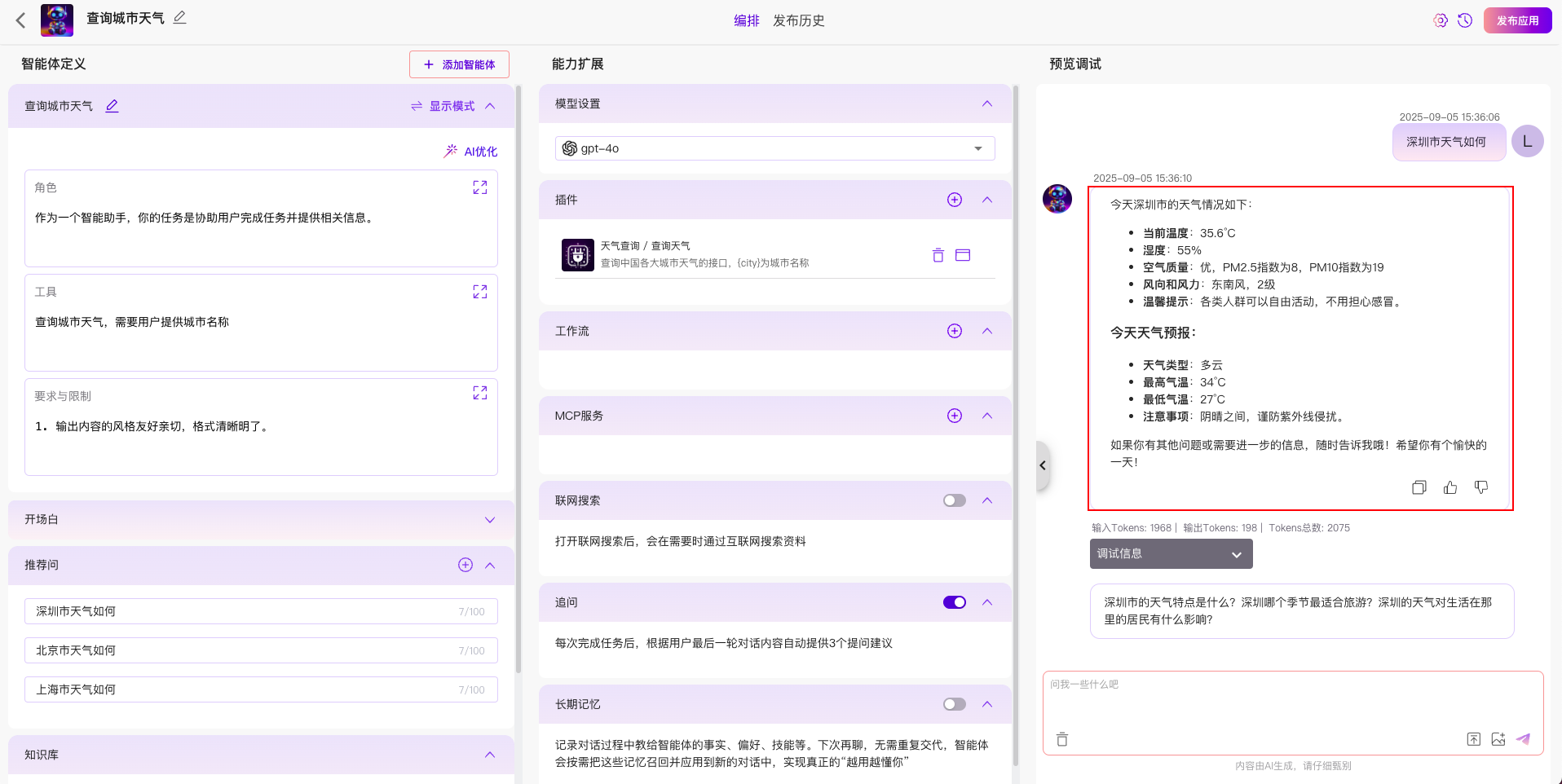
2.2.5. 使用工作流
前提条件是,用户需在工作流中已创建了具体的工作流。agent绑定工作流后,可以使用工作流强大的流程编排能力,可处理及其复杂的业务场景,从而极大地提升agent处理复杂。
在能力扩展下的工作流中,点击右侧“+”,展开自己已添加的工作流列表
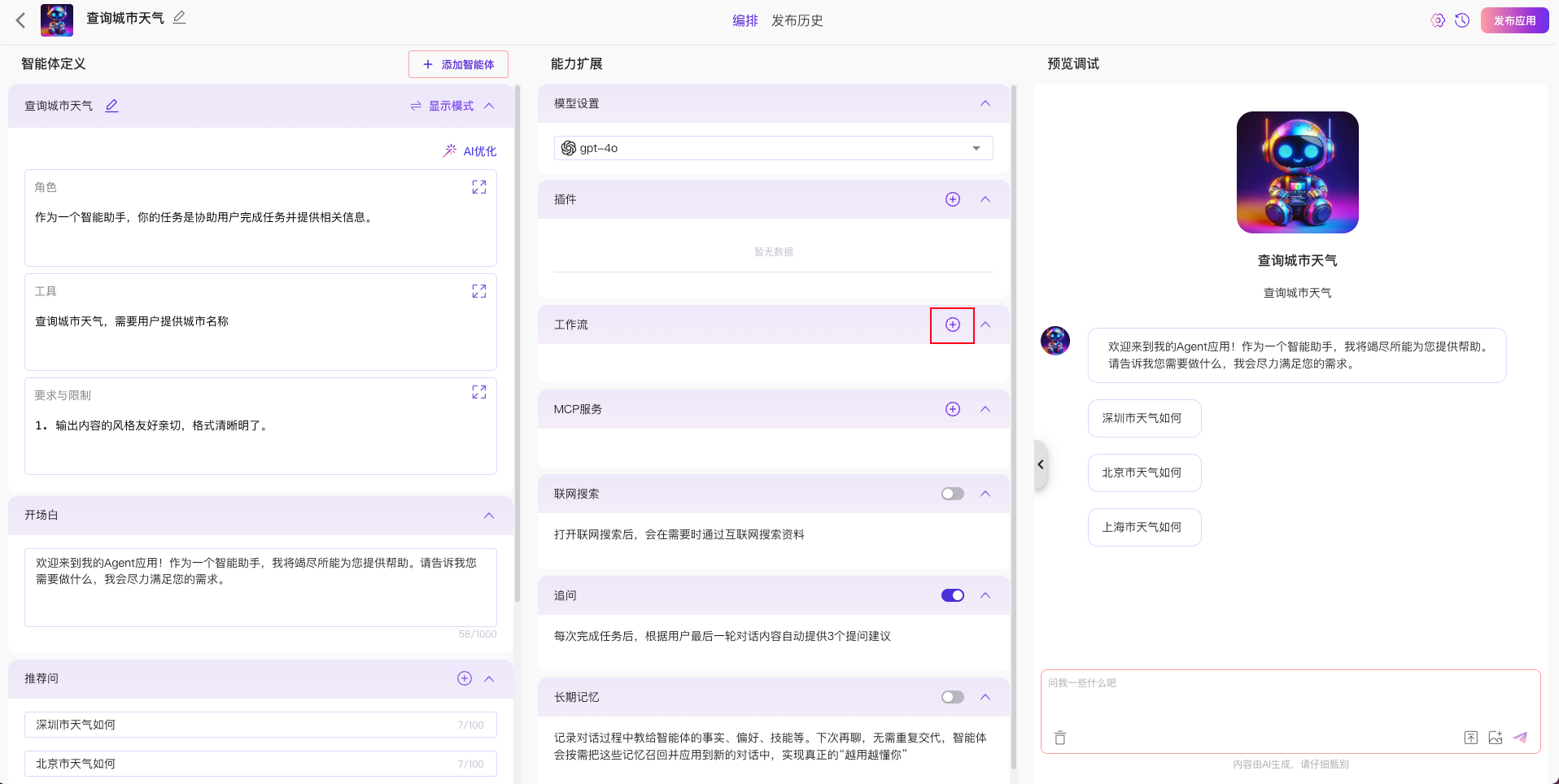
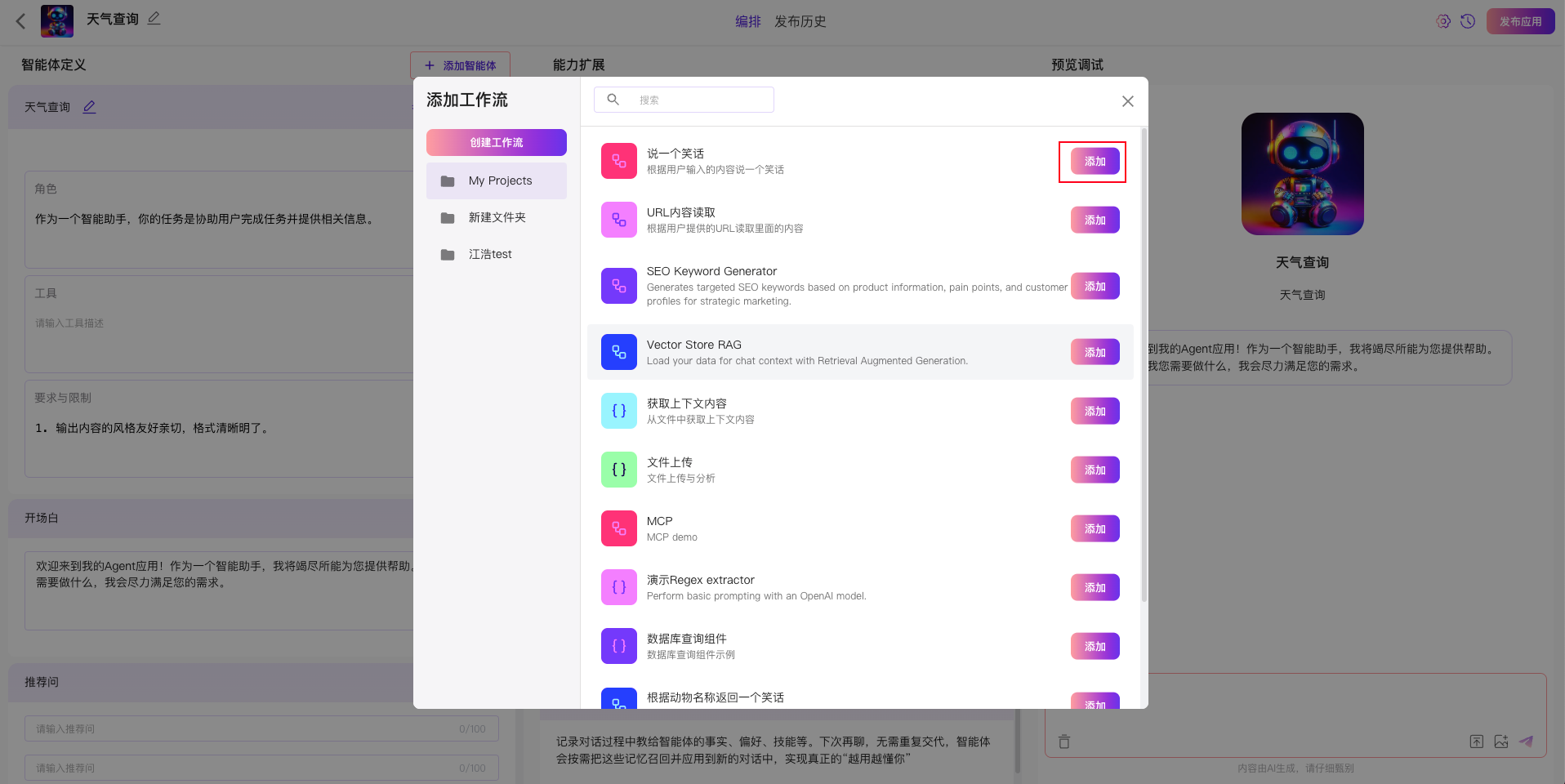
在聊天中,可以直接使用刚添加的工作流工具。例如:大象的笑话。智能体会自动调用工作流,示例如下:
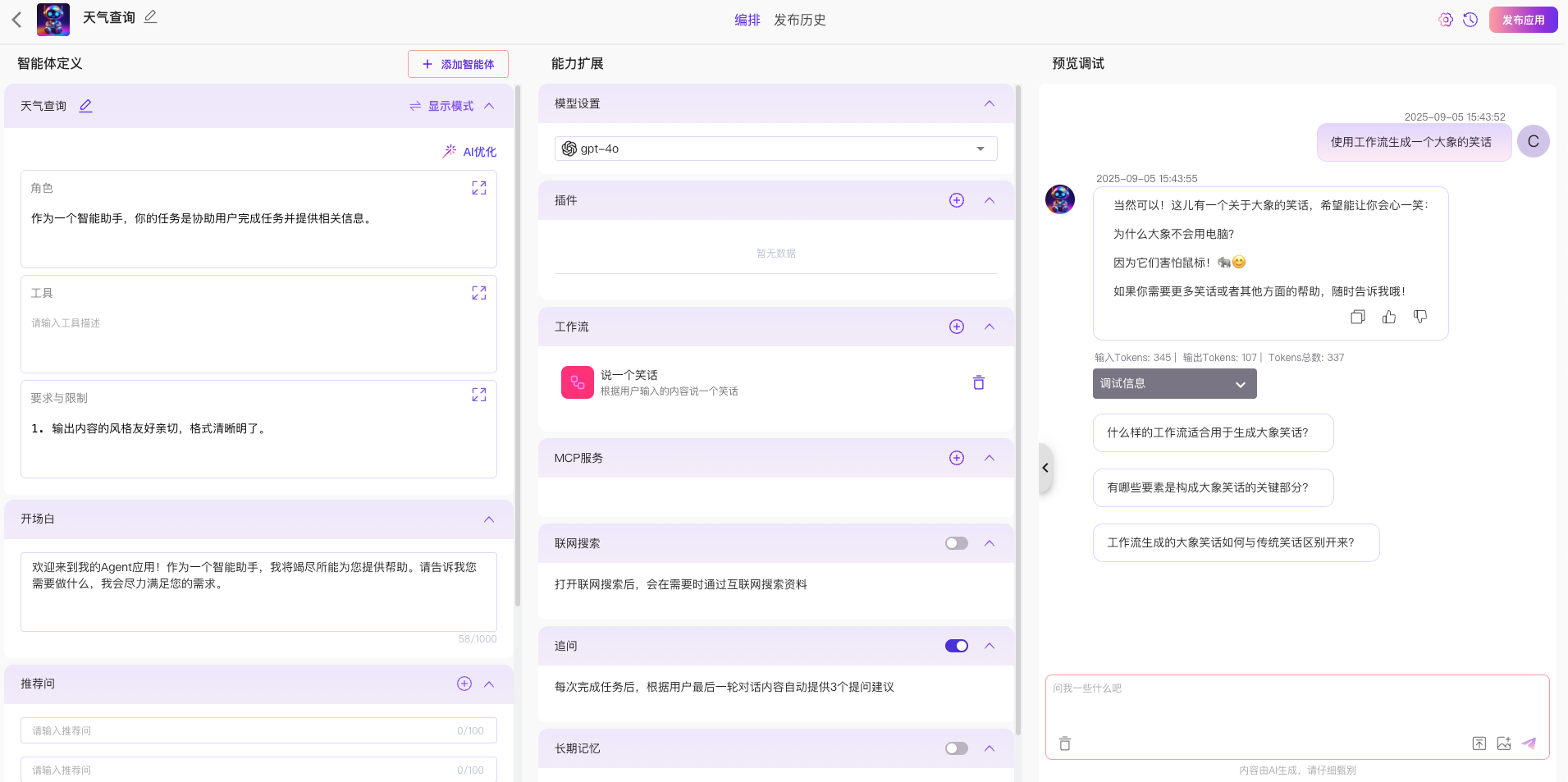
2.2.6 开启互联网访问
智能体中打开“互联网访问权限”开关后,智能体将可以使用互联网来回答用户问题。如下图所示,用户可以从互联网上获得最新的关于中国和美国贸易的最新新闻。

完成互联网搜索后的效果如下
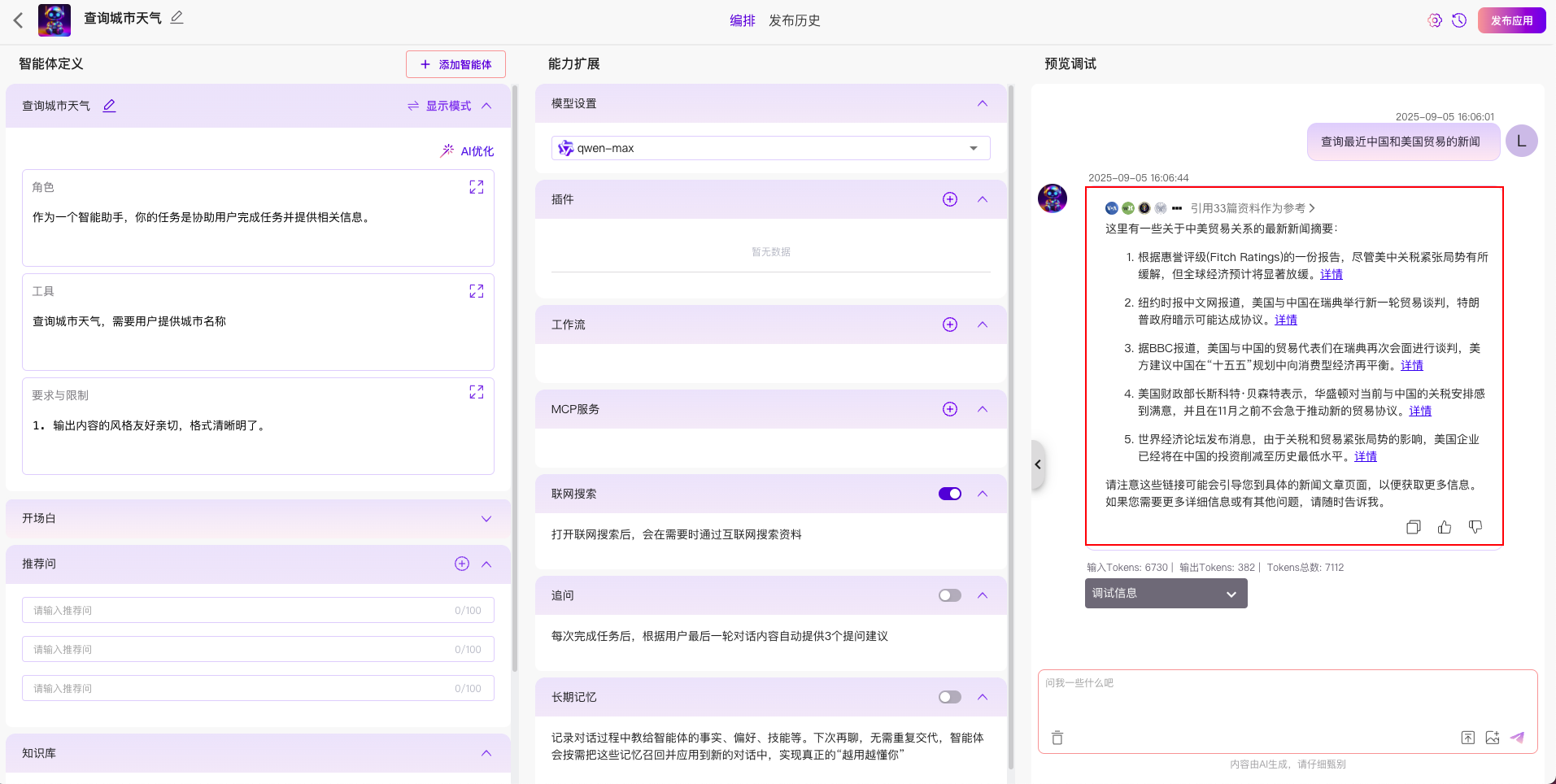
2.2.7 开启追问
开启追问后,每次聊天会自动生成3个提问建议,开启后的效果如下:
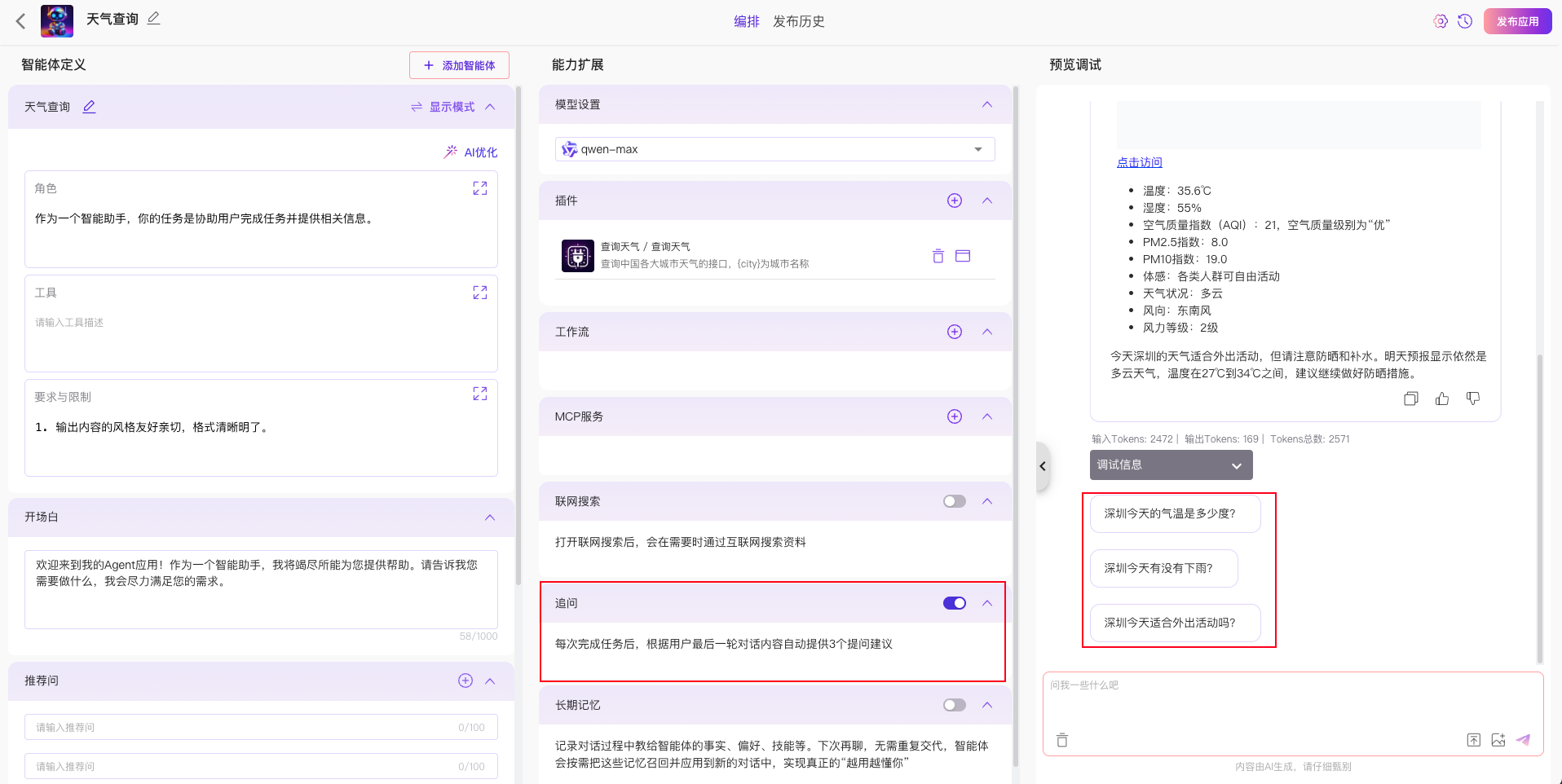
2.2.8 开启可教性
开启可教性后,将会将聊天信息长期存储起来,不收聊天历史记录数影响。后续聊天如有相似问题将会优先添加到聊天历史中,相似问题次数或频率越高,对聊天的影响就会越大。可教性的开启,比较适合爱好、性格等内容的对话。
2.3 预览与调试
预览调试主要用来调试用户创建的应用是否符合预期,如智能体的提示词、智能体绑定的插件等调用是否正常。通过调试信息,可以详细的看到智能体与用户的交互过程,可以快速发现问题所在,从而调整应用。如下图所示:调试信息可以非常直观的展示了agent调用工作流的工程。
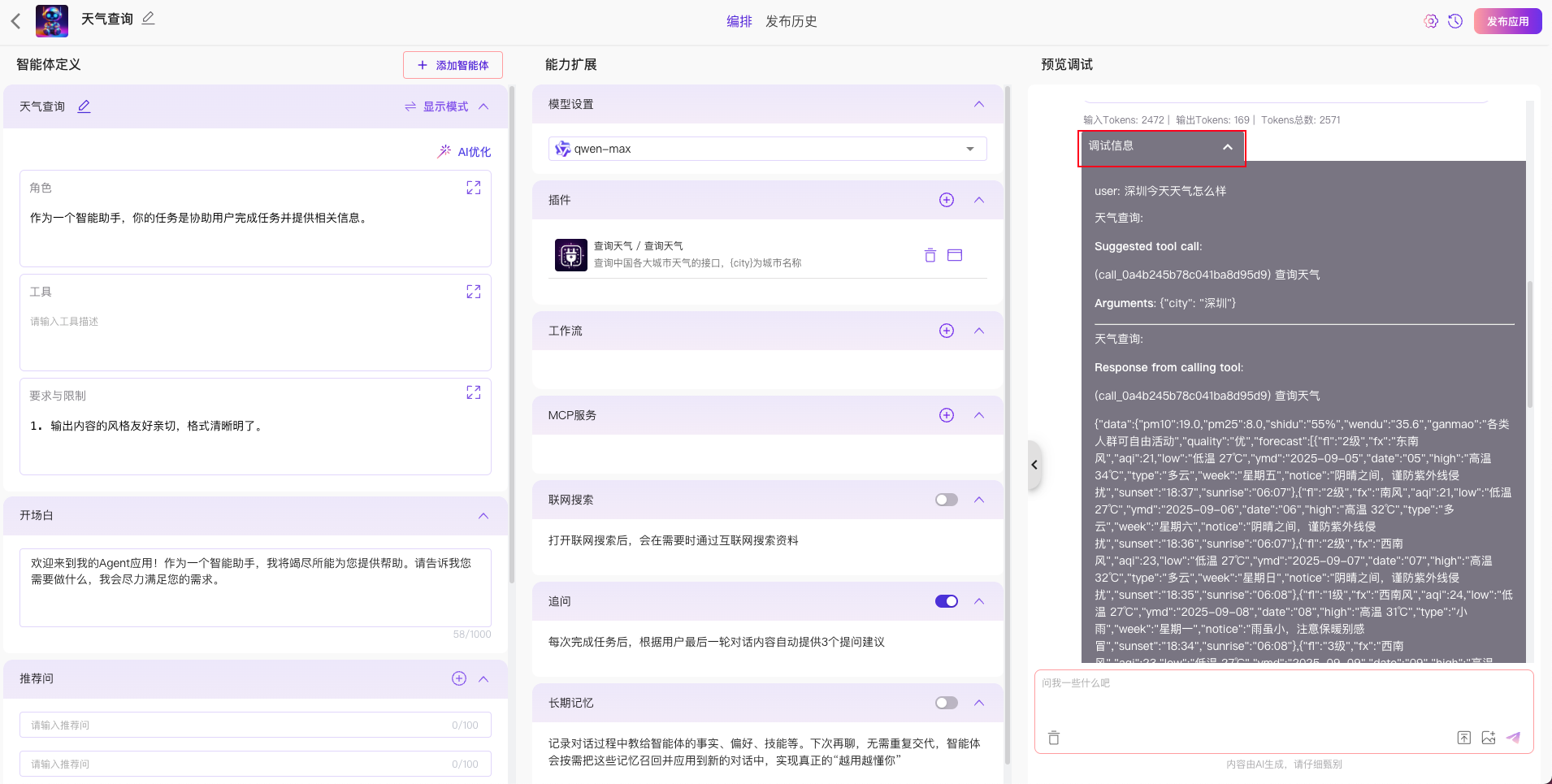
2.4 应用对话管理
在右上角,对话中,点击可以进行对话管理。可以切换不同对话来还原不同的场景。具体操作如下:
进入对话管理页面: 在编排页面右上角点击“历史对话图标”即可进入对话管理侧边栏。
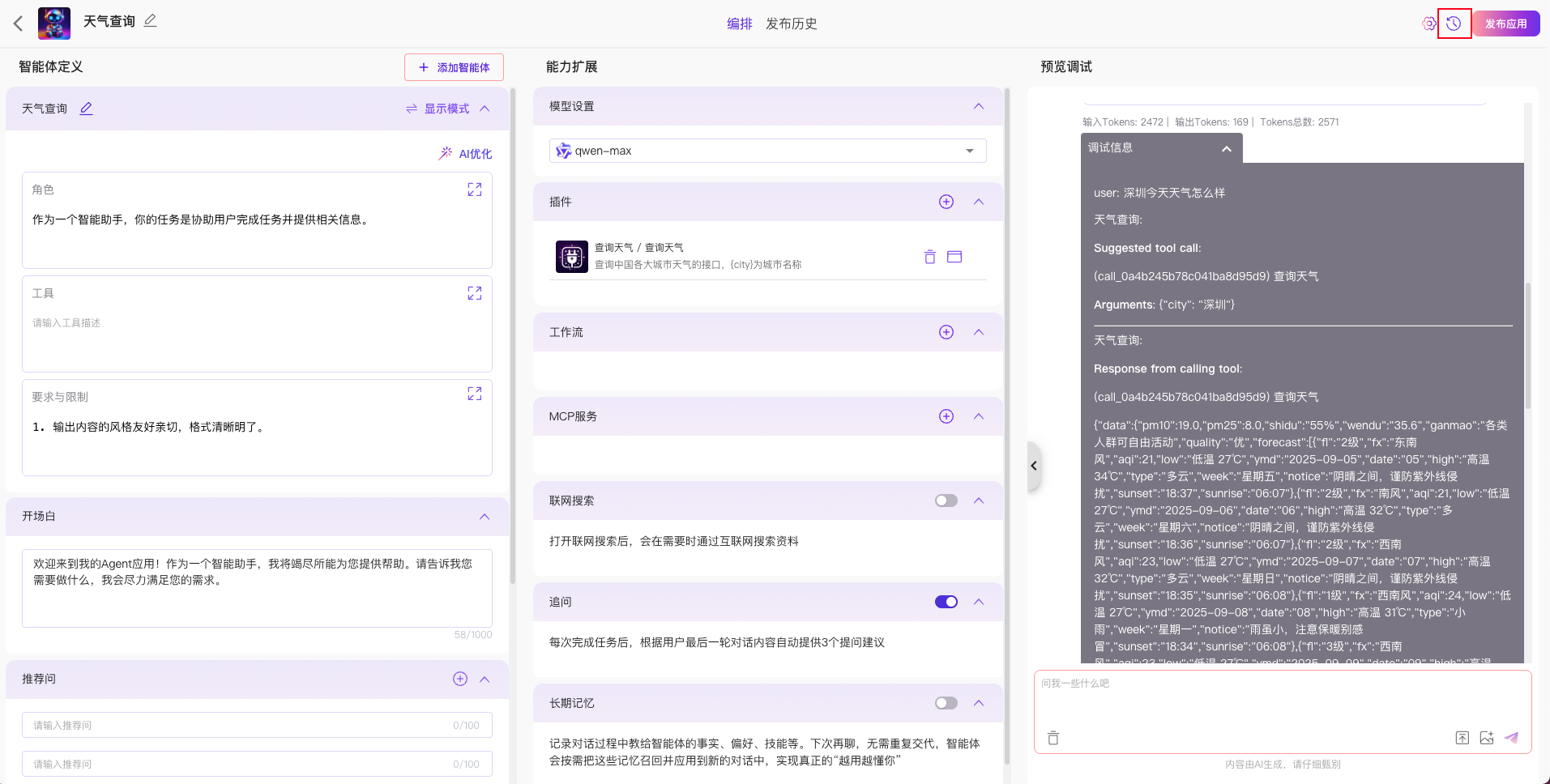
展开历史对话,可以通过增删选择其他对话方式进行对话管理
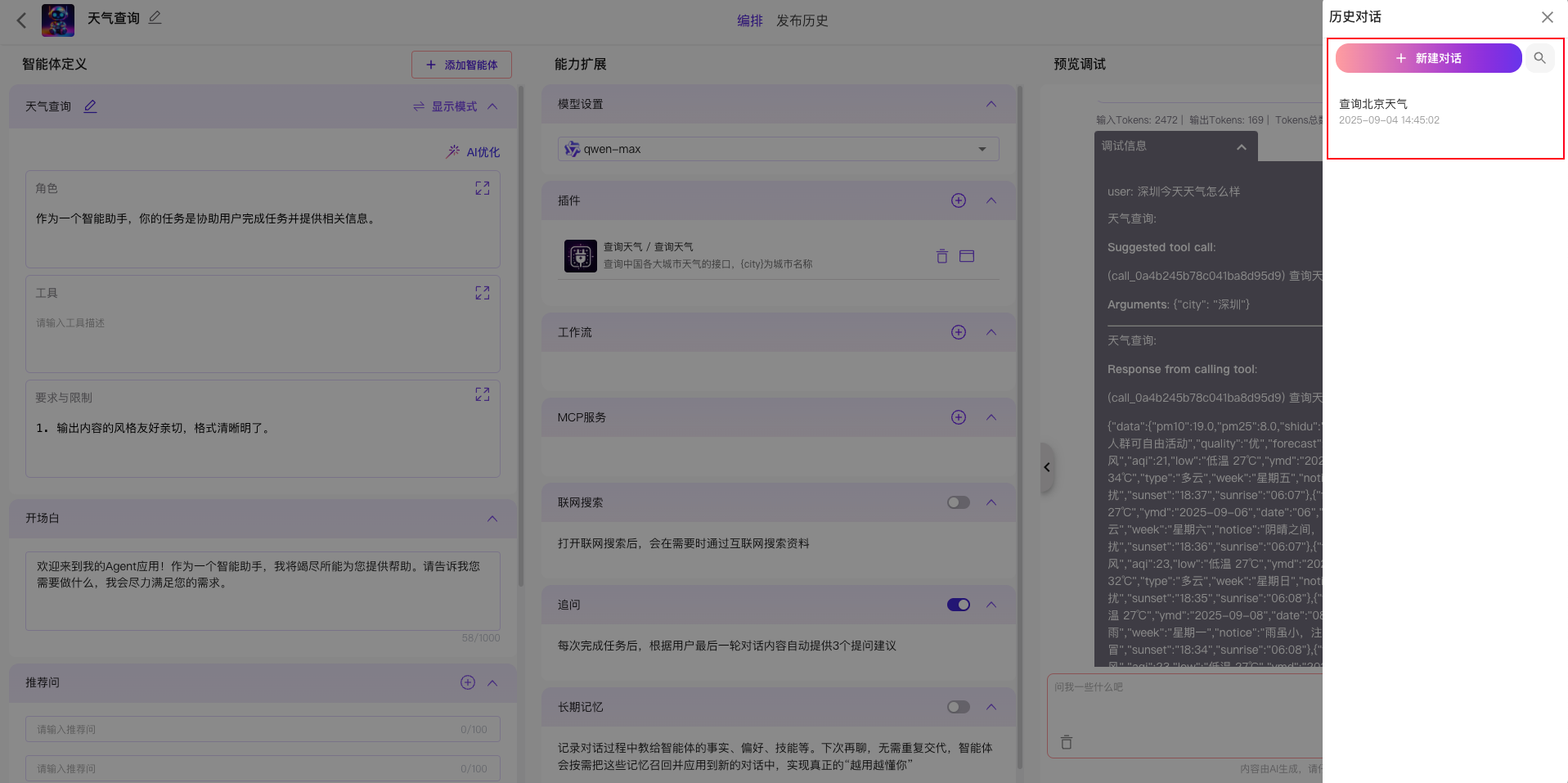
2.5 发布和发布历史
应用在编排页面进行调试得到预期结果后,可以通过“发布”功能,发到应用商店,来分享自己的应用。如下图所示:发布按钮在最右上角。
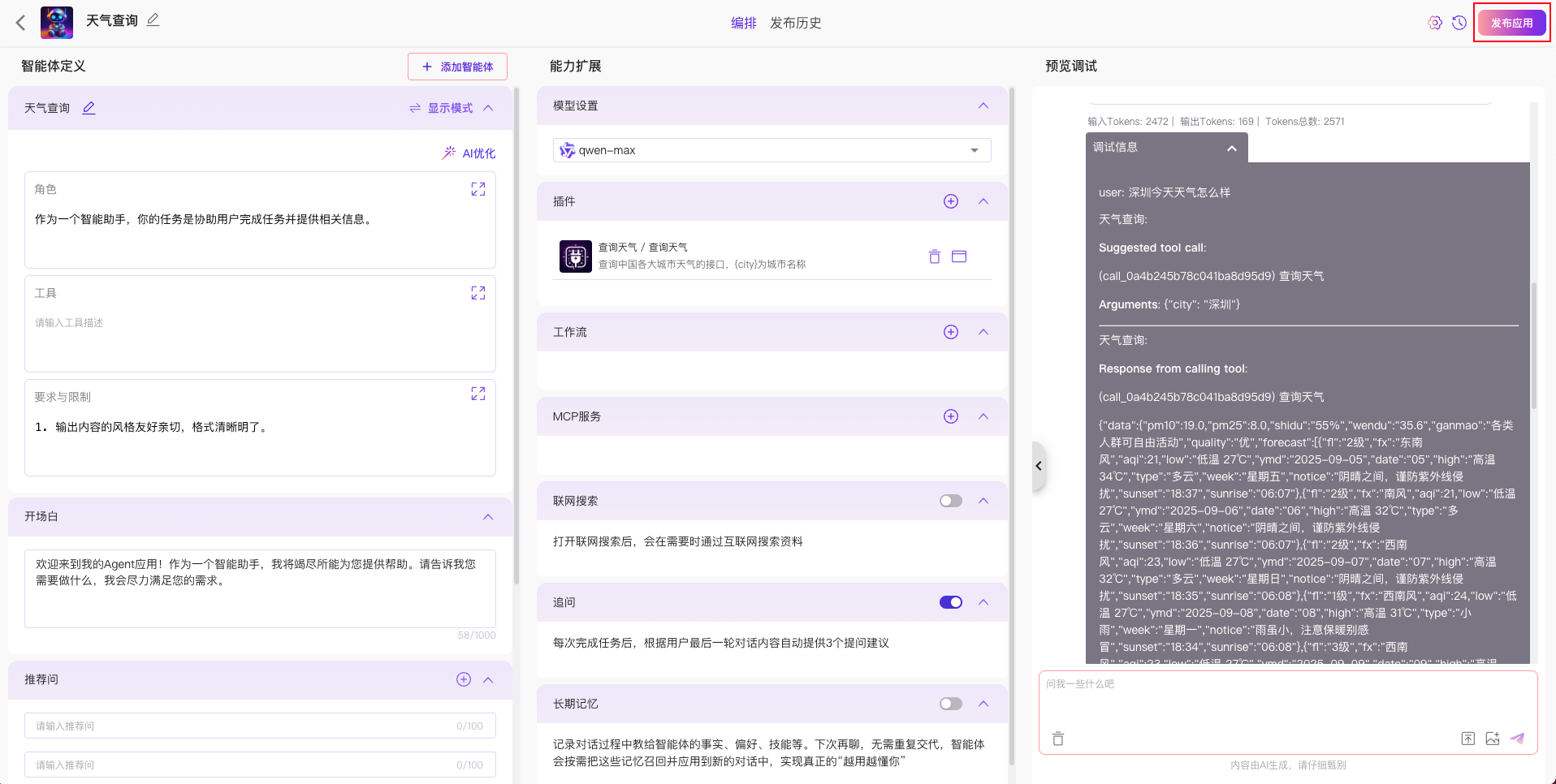
发布配置:
发布范围:发布可以指定公开、个人还是某些团队具有访问该应用的权限。
发布平台:可制定该应用发布到应用商店、还是企业微信或者钉钉上。
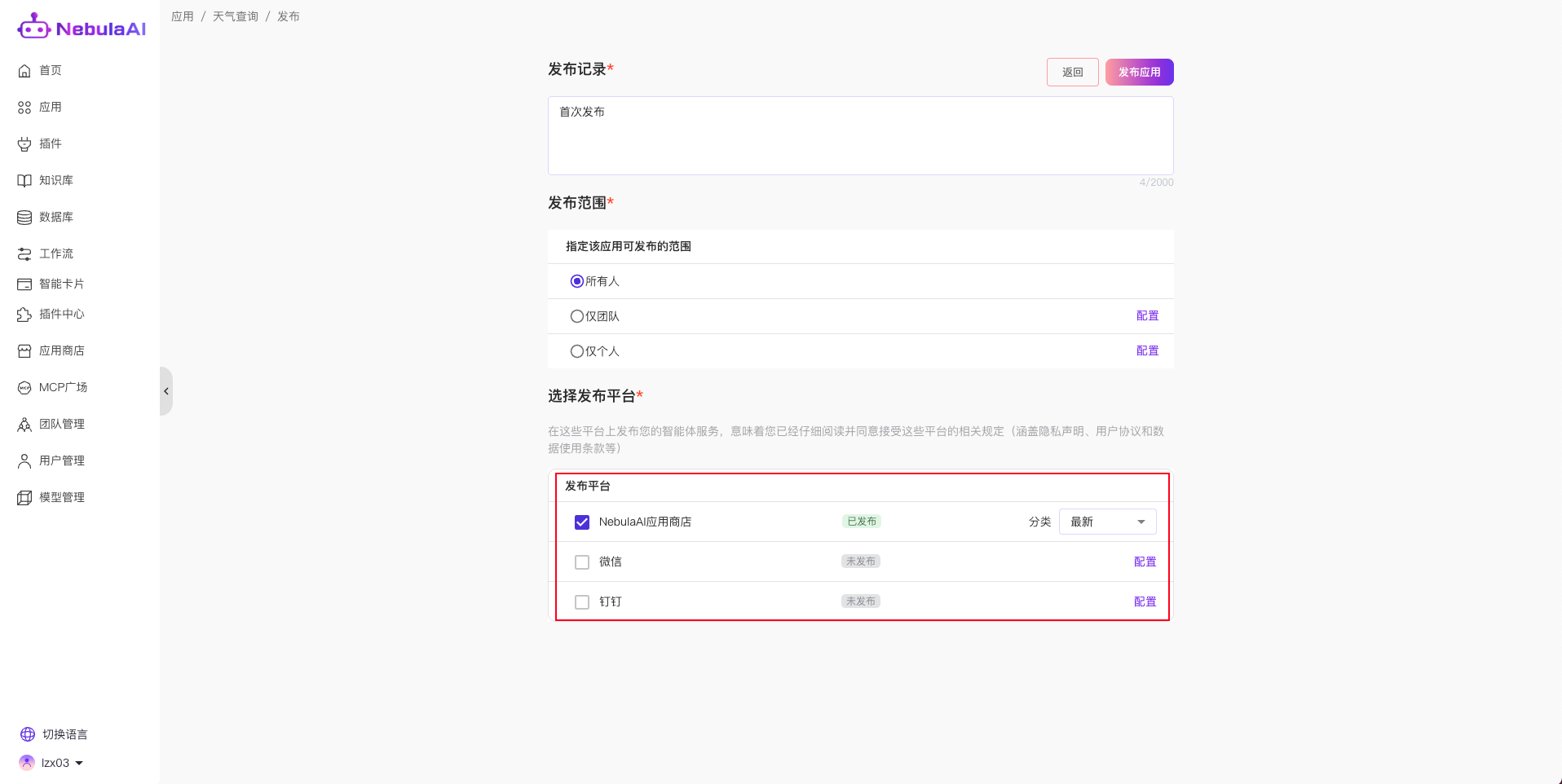
发布历史:发布成功后,可以查看当前发布的历史记录。
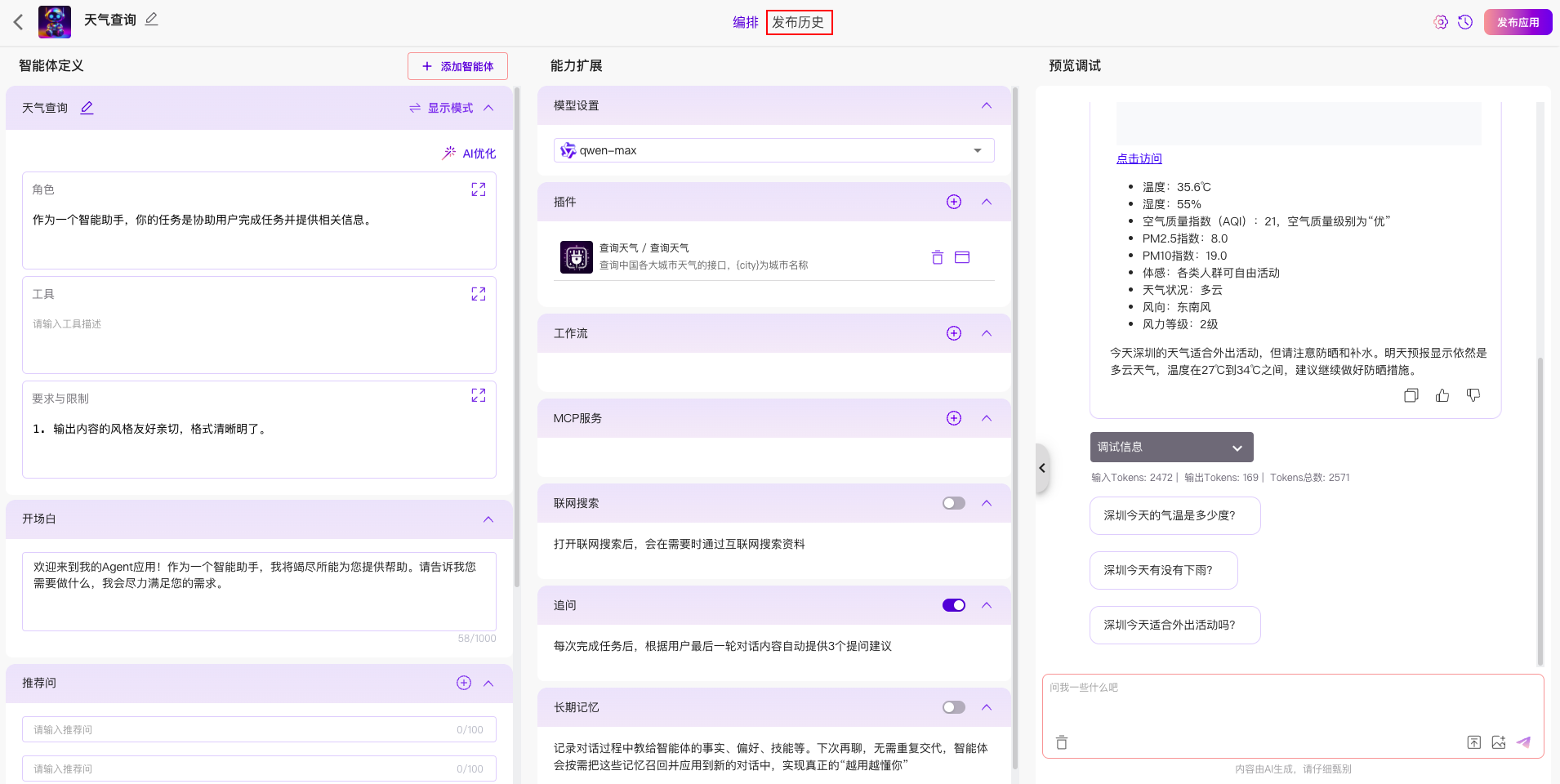
2.6 应用高级设置
2.6.1 应用插件鉴权
应用插件鉴权,主要处理智能体在调用工具时,该工具需要相应的鉴权而无法使用的情况。具体操作方式如下:
在应用编排右上角展开,可以看到“插件鉴权”。
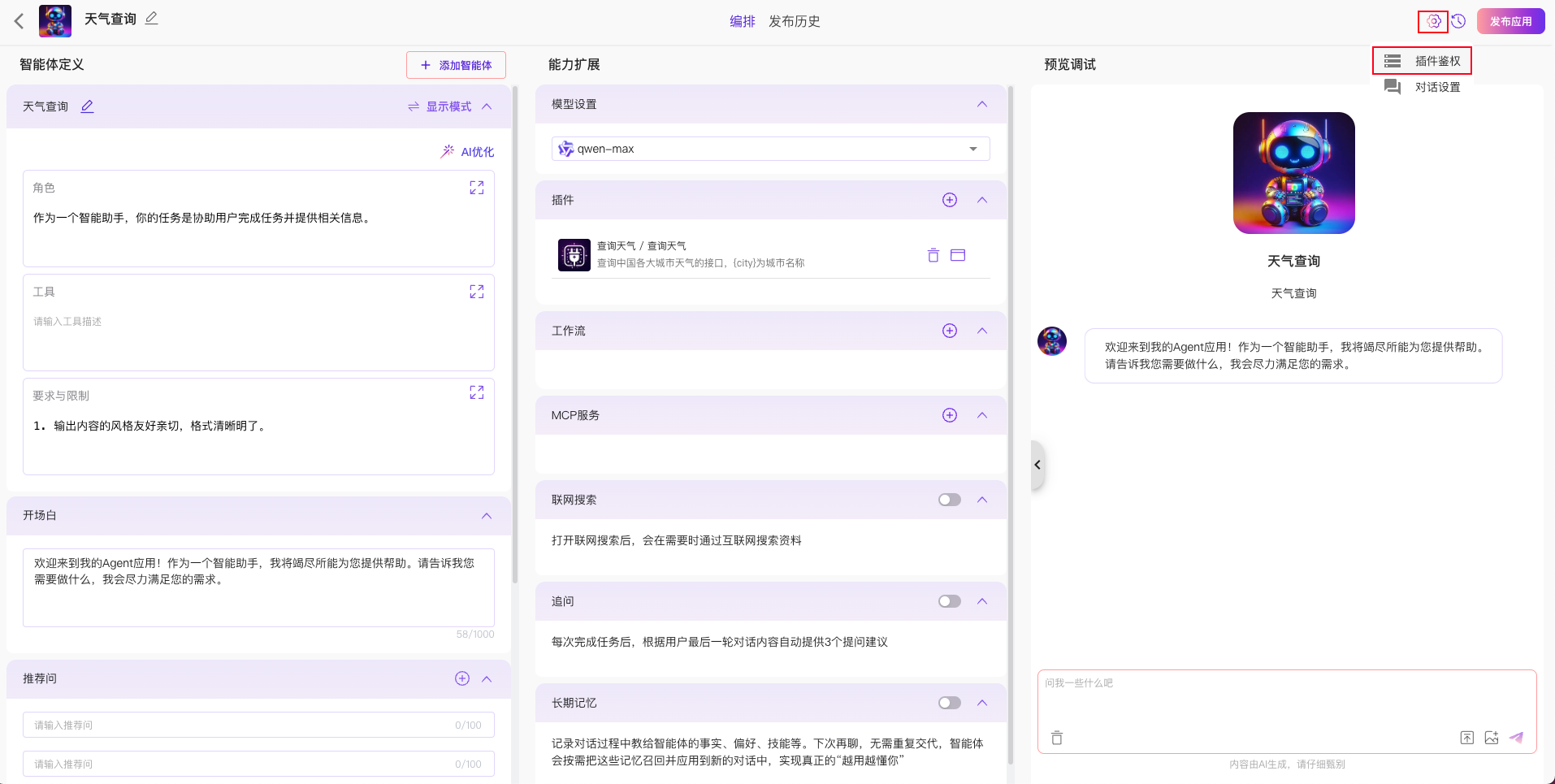
配置该插件不同域名的鉴权方式。注意:每个工具可能在不同域名下鉴权方式有所不同,应根据具体需求配置。另外,鉴权类型仅支持固定值,支持的类型包含Basic Auth、API key, token以及cookie的方式。
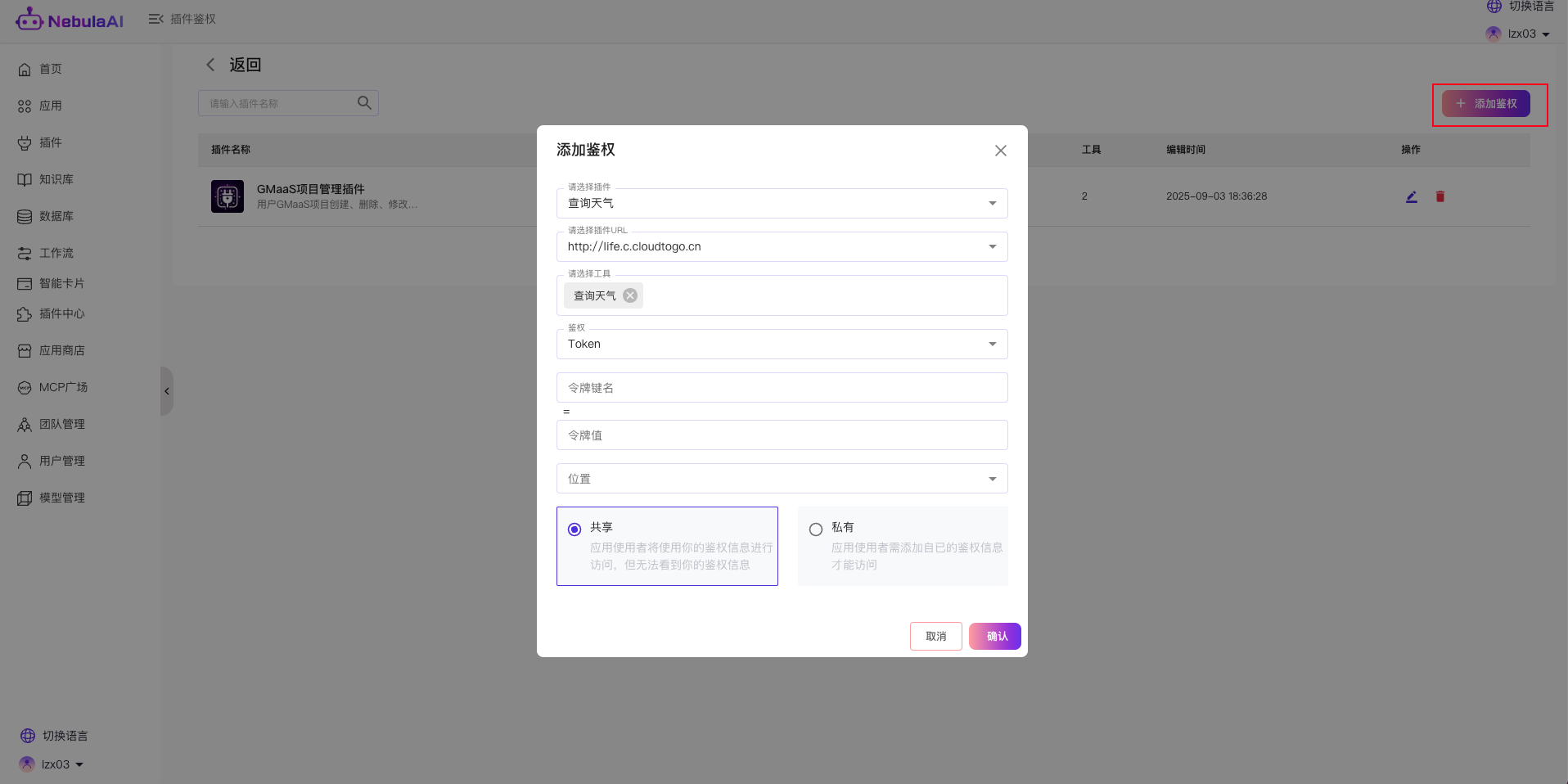
2.6.2 应用对话设置
应用对话设置主要包含该应用的最大对话历史、长文本处理方式以及隐私处理, 具体操作方式如下:
在应用编排右上角展开,可以看到“对话设置”。
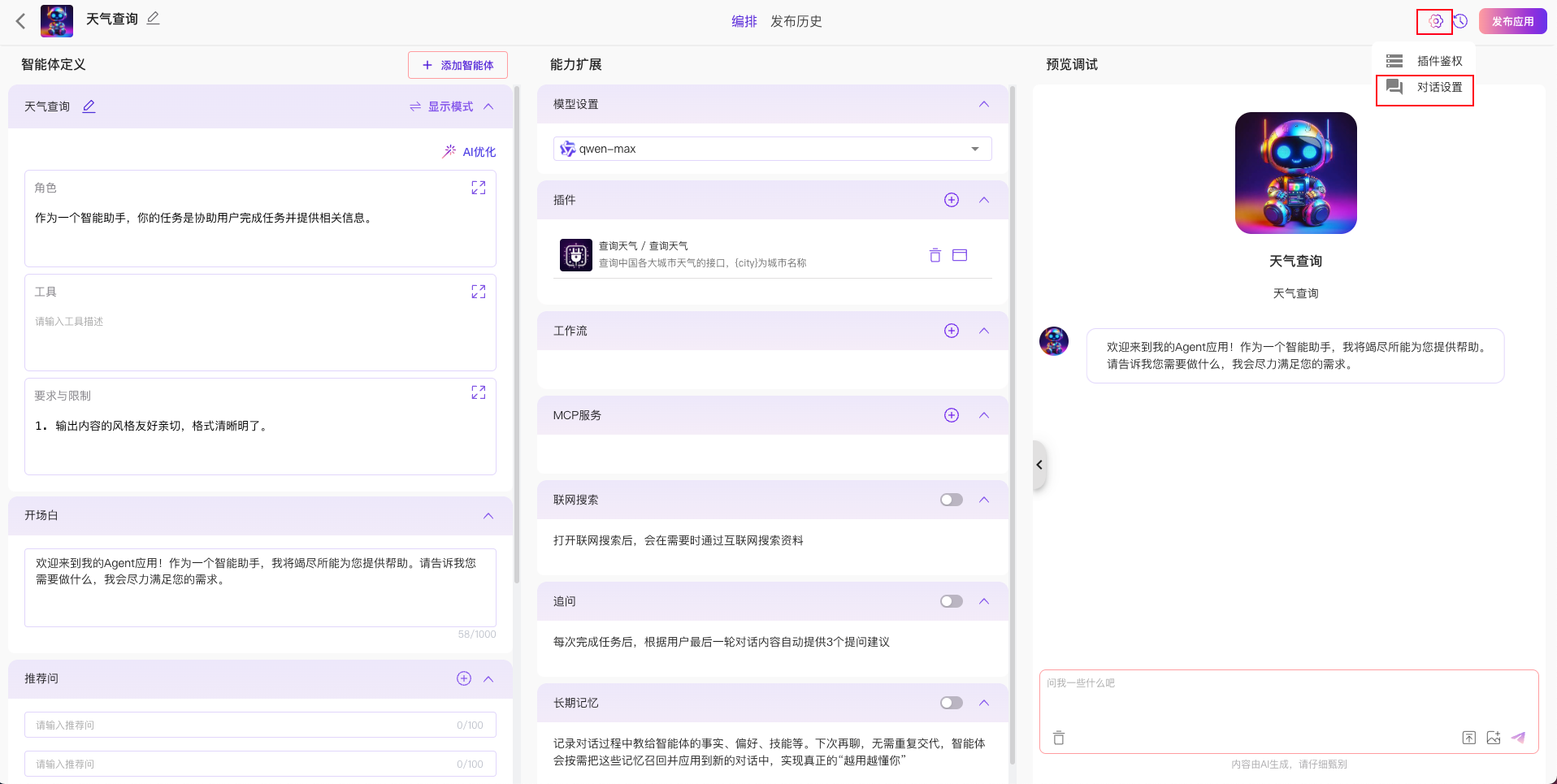
展开“对话设置”后,可以设置改应用的对话历史、长文本处理以及隐私处理方式。
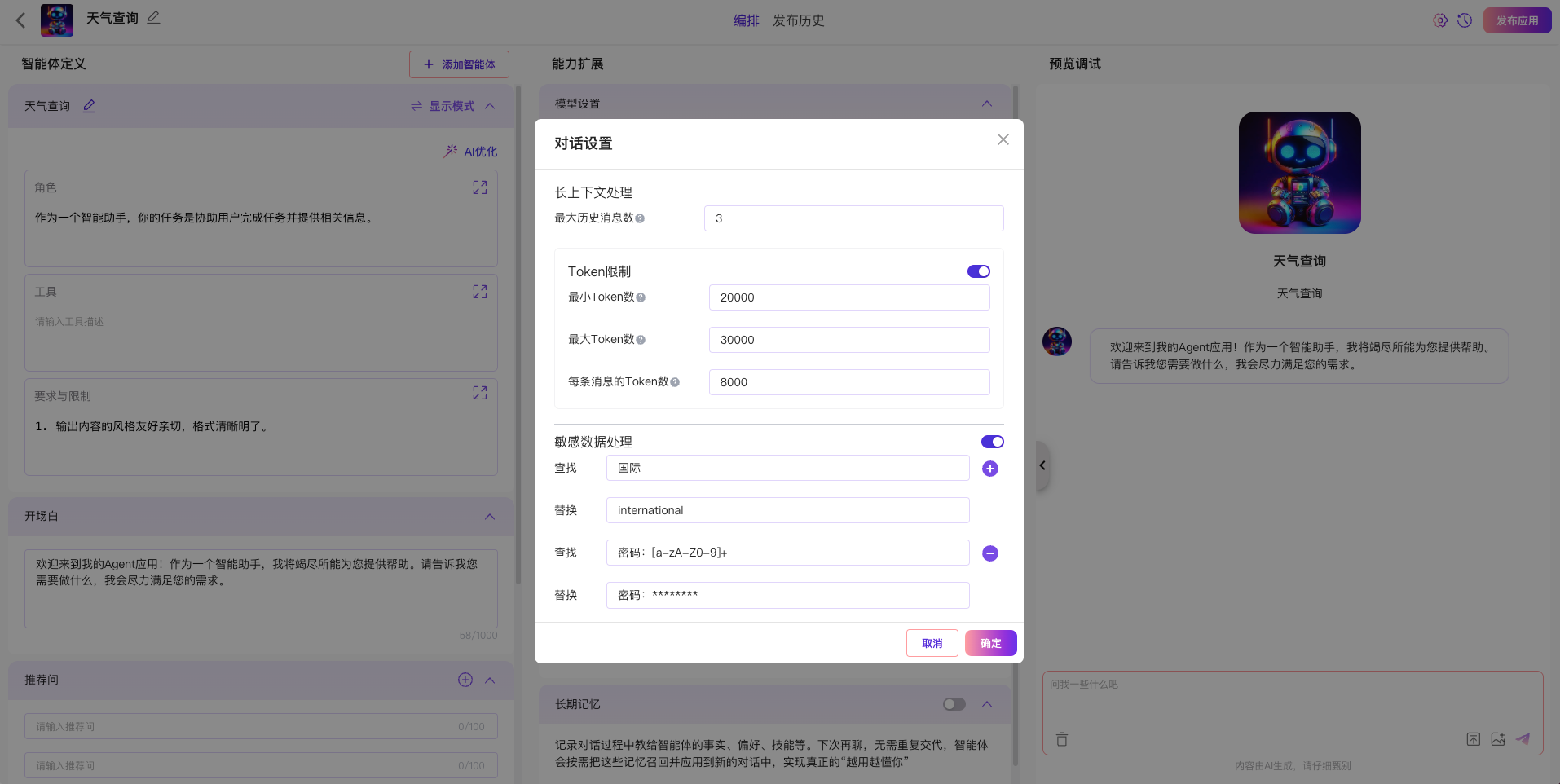
3.应用使用实践
应用编排页面及其复杂,上面介绍了该页面的布局和功能,下面通过具体实践来理解各个功能含义。想了解相关的使用,只需点击相应链接即可。
3.1 简单应用:该应用介绍了,如何使用提示词、如何对话、切换模型以及如何查看调试信息等基础功能
3.2 可调用工具的应用: 该应用介绍了,智能体是如何绑定已有的工具,并如何调用工具的。
3.3 知识库应用知识库应用:该应用介绍如何使用知识库功能进行检索问答。
3.4 NebulaBI应用: 该应用介绍如何使用数据库功能进行数据库操作来回答用户问题。
3.5 多智能体以及智能体编排应用:该应用介绍多智能体是如何协作来完成用户的任务,不同的编排方式完成用户的任务效果会所有不同。
3.6应用中的长文本以及隐私信息处理: 该文档介绍如何处理应用中的长文本以及聊天中的敏感信息。